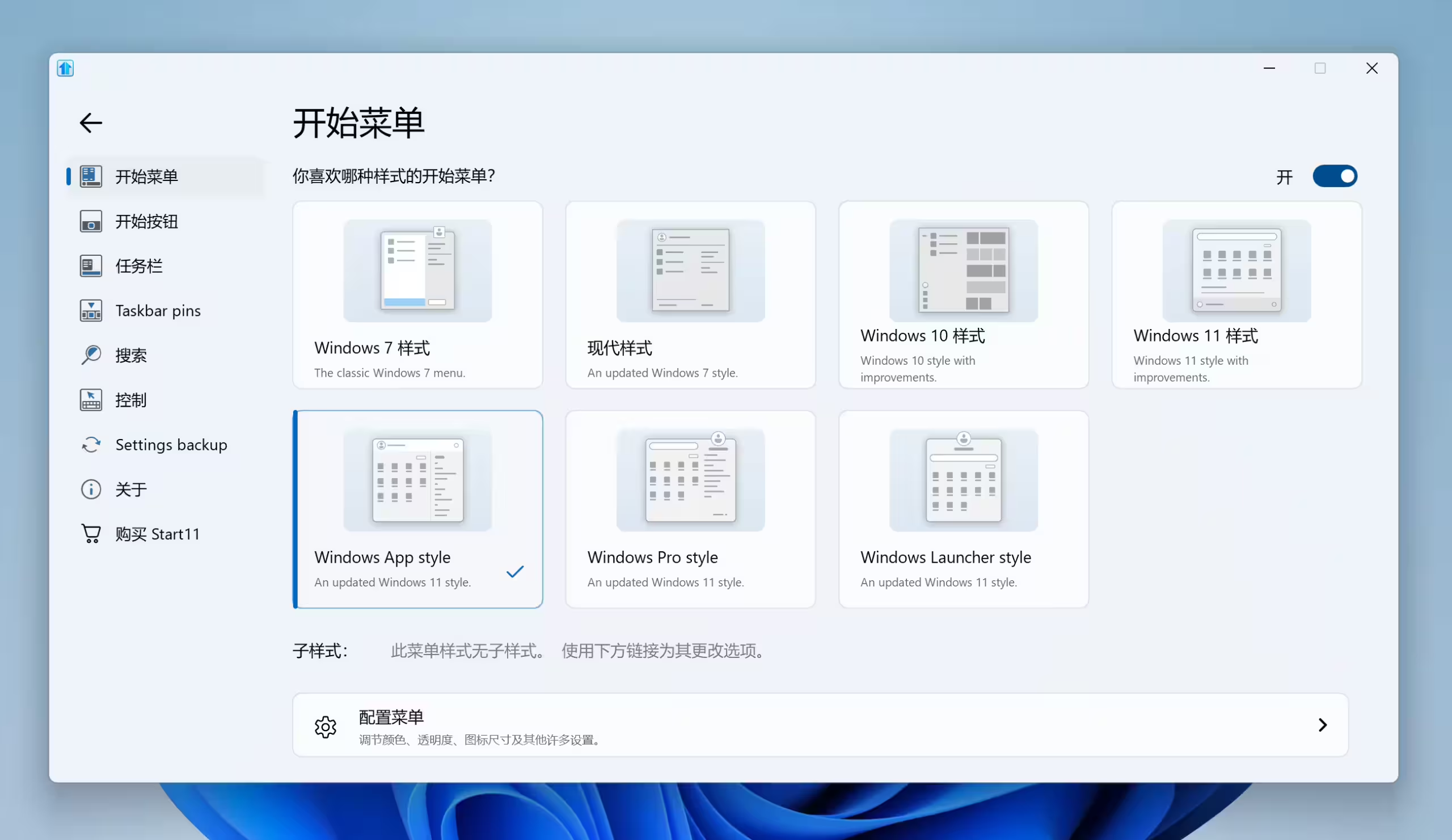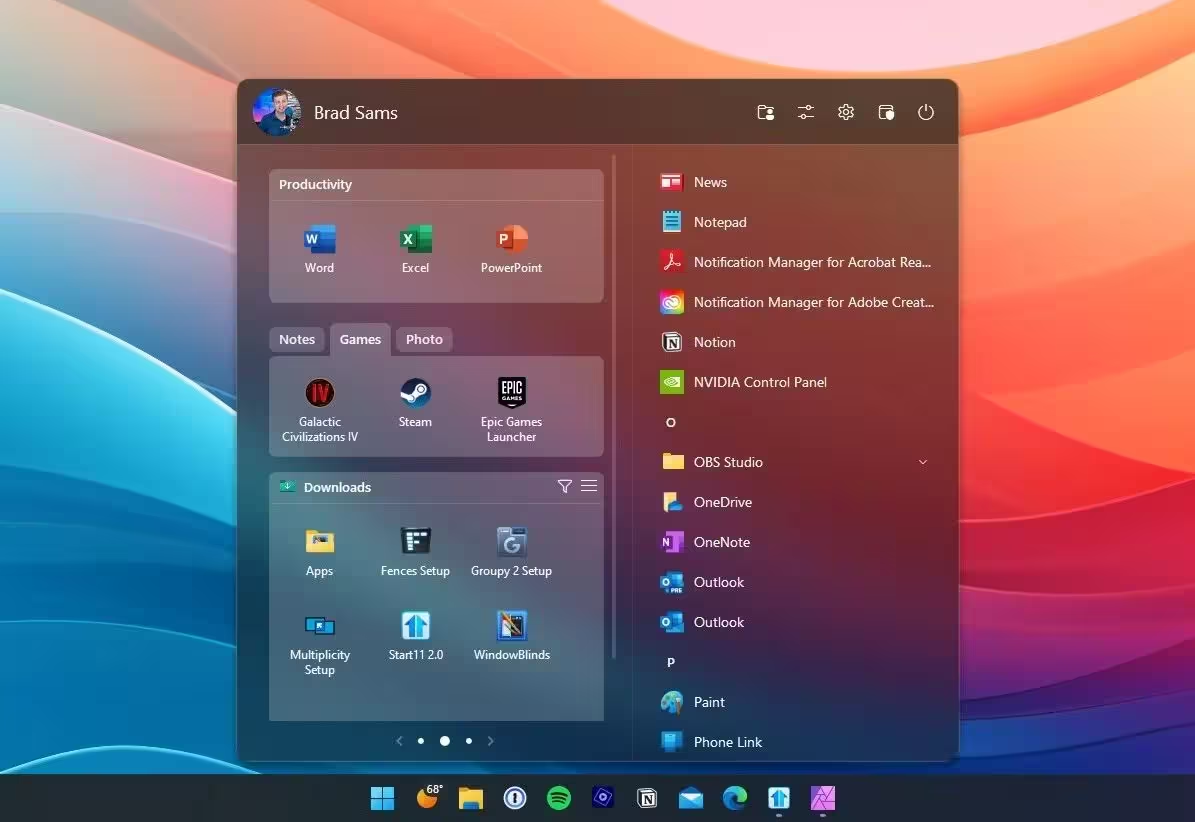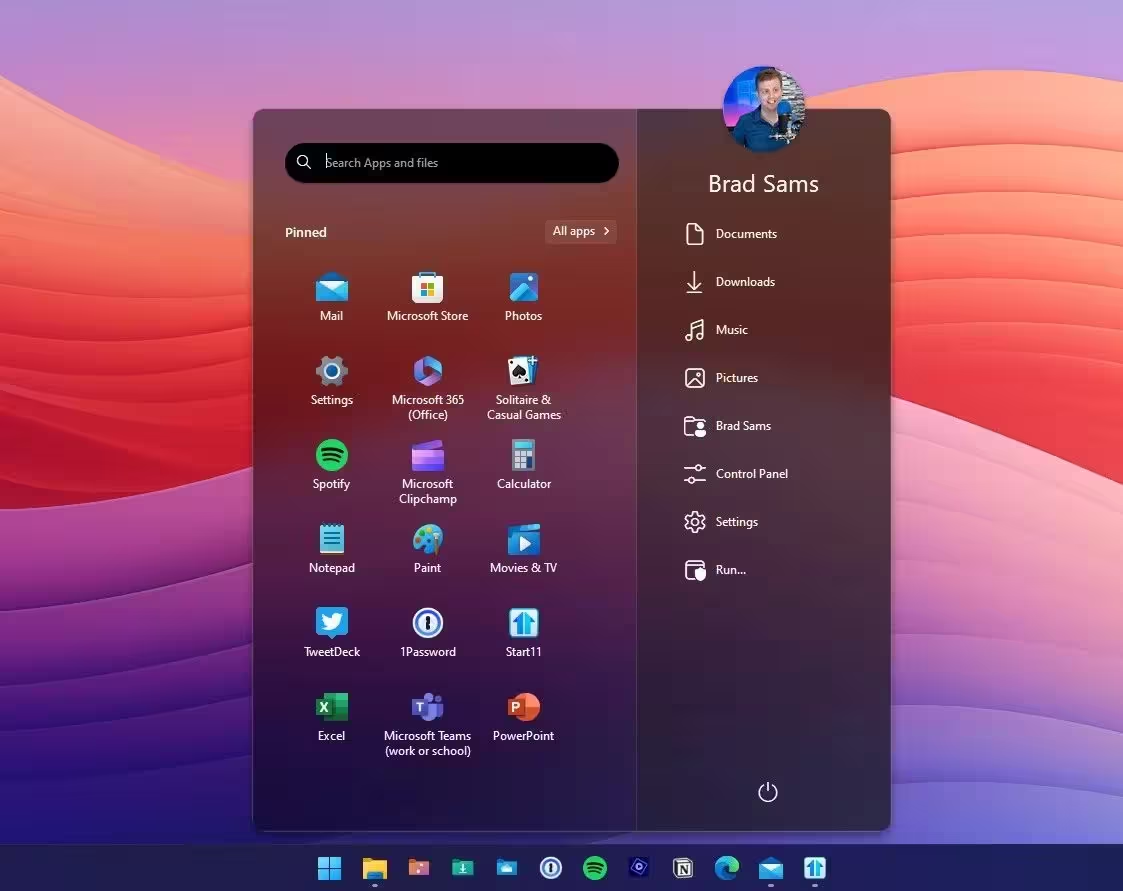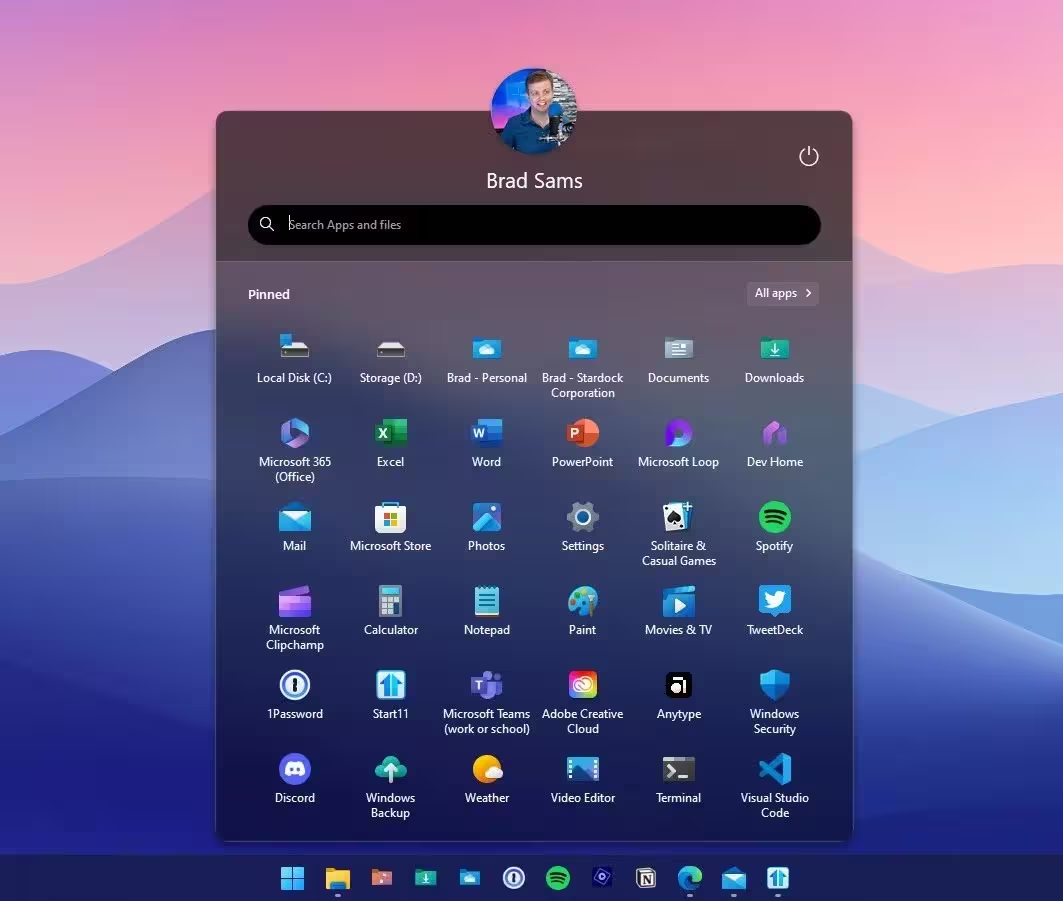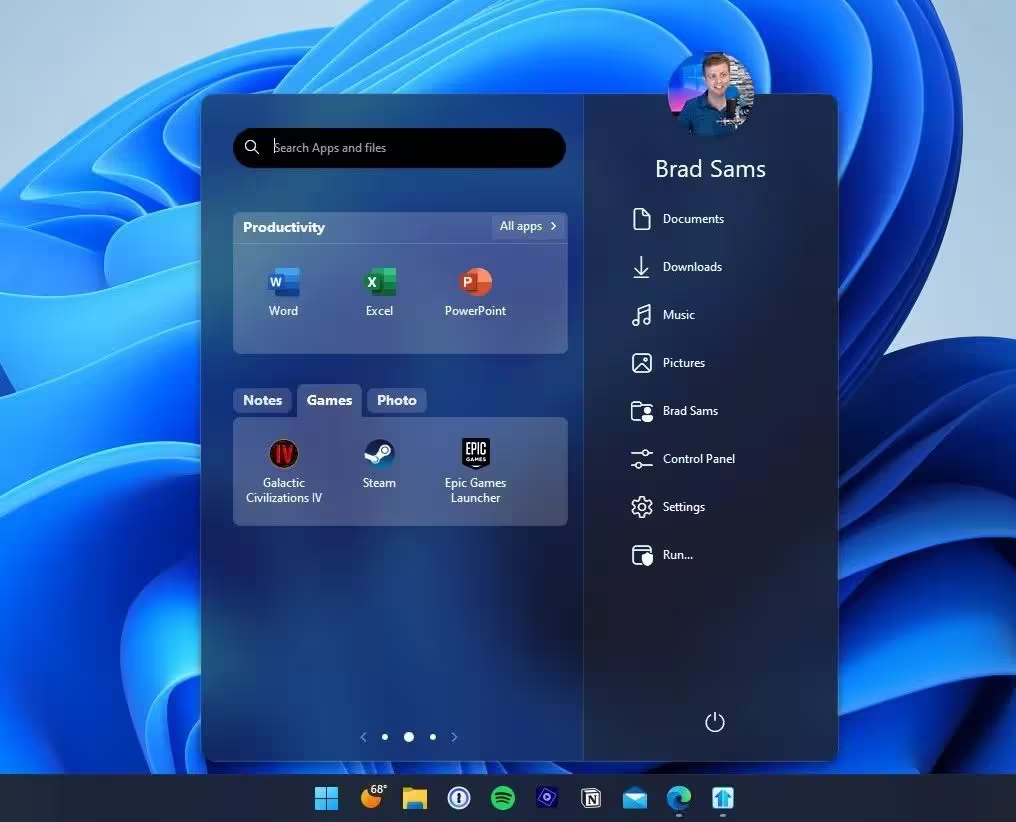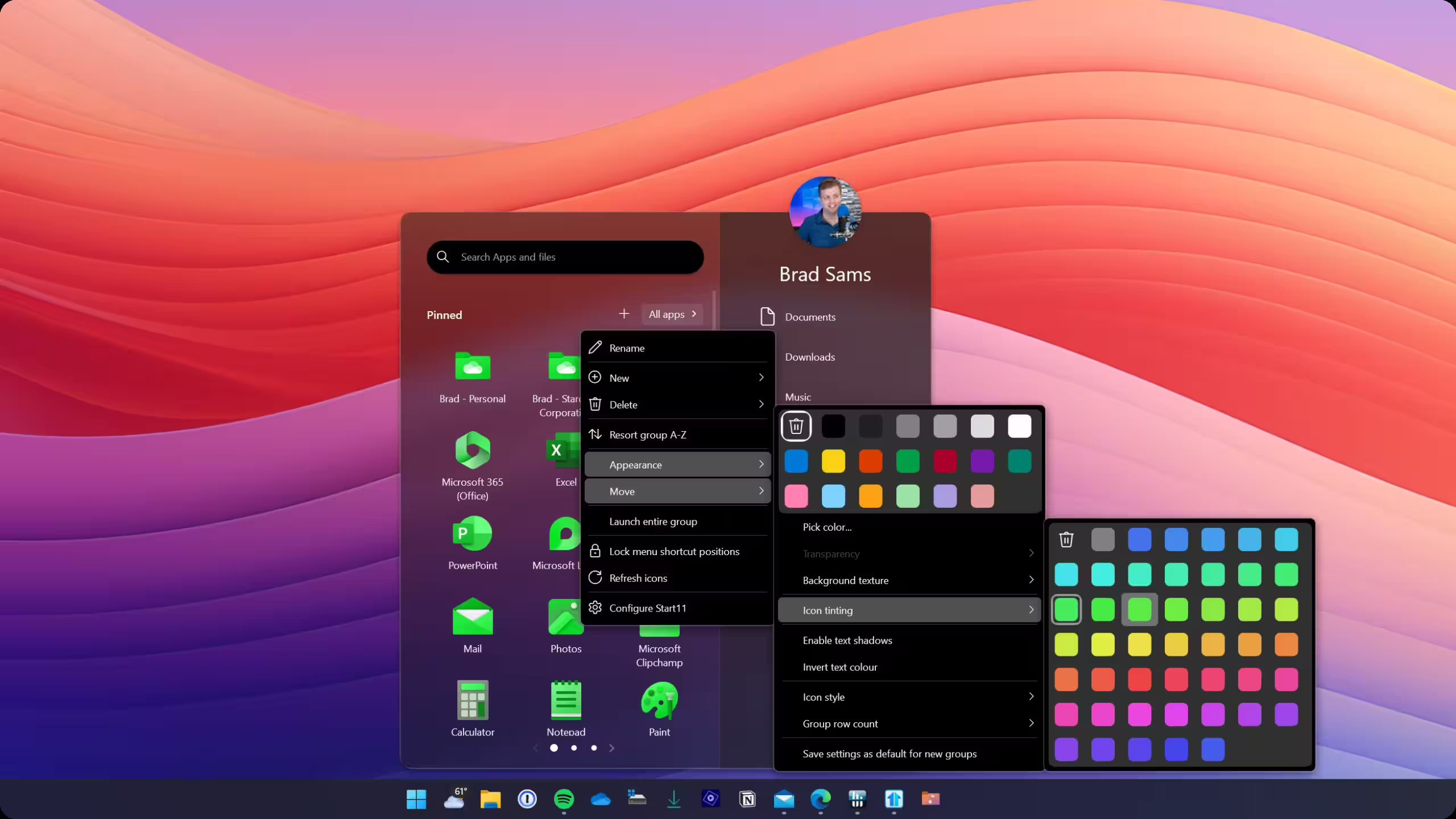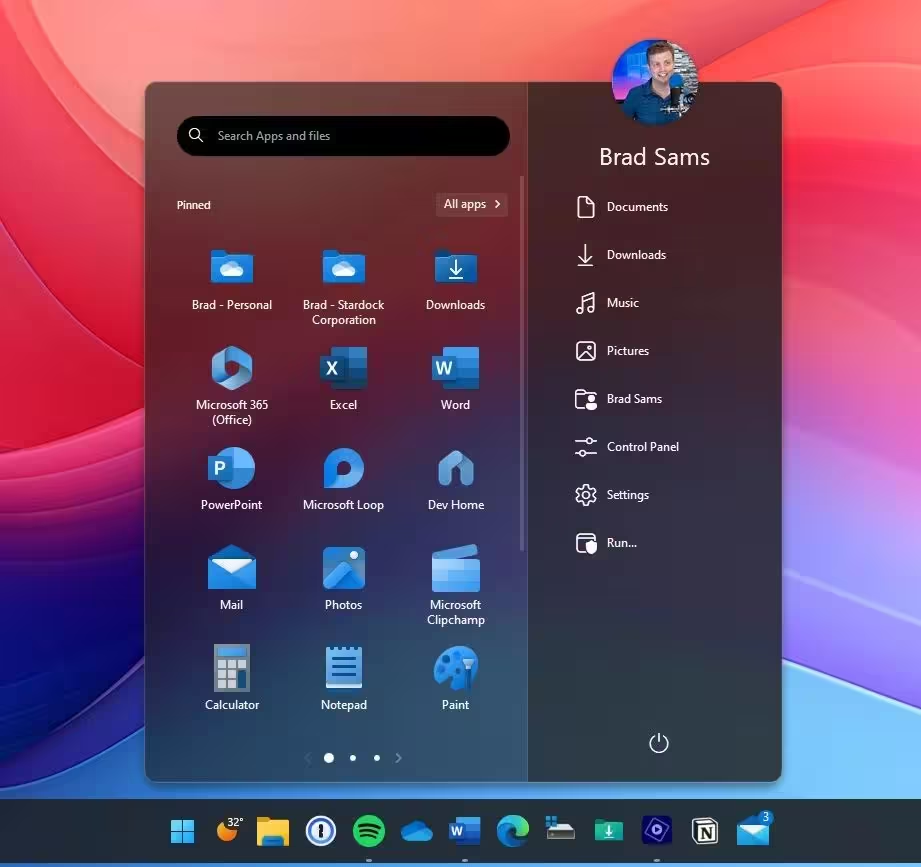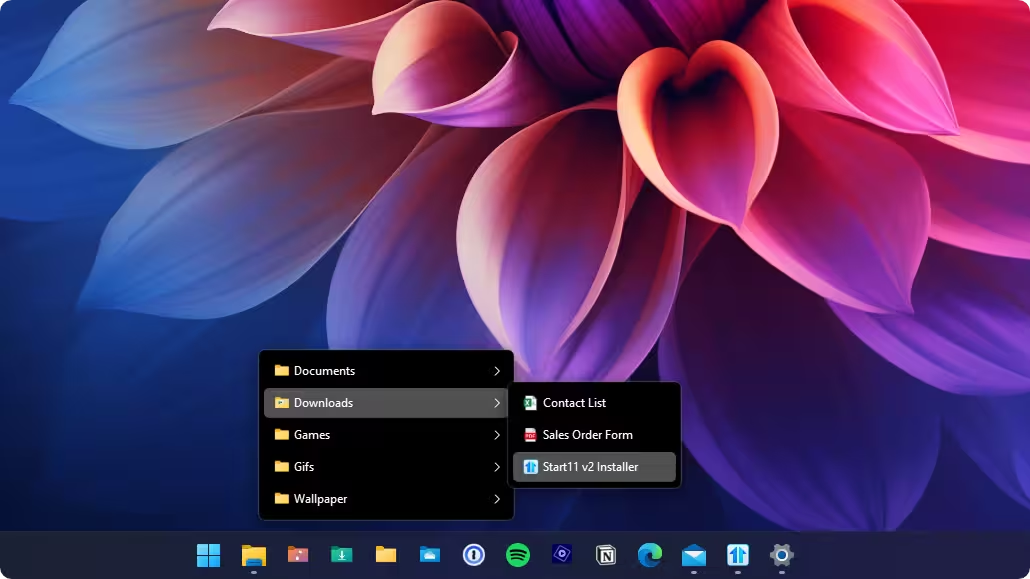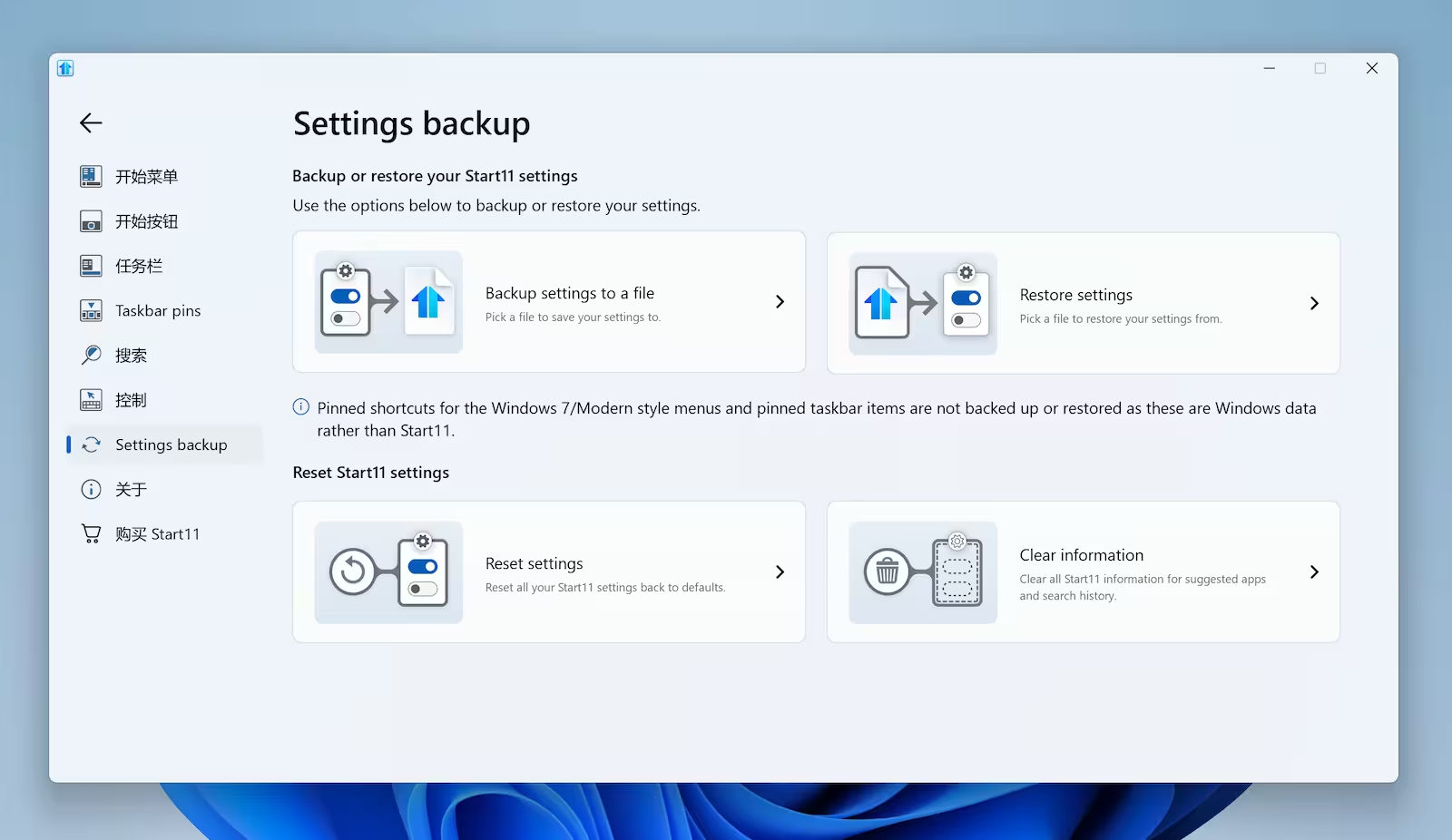【摸鱼神器】在微信里看小说,文件传输助手还能这样用
@吃爆米花的小熊 同学前两天在发现频道分享了自己修改的摸鱼神器:在PC微信里面看小说。可以实现在文件传输助手中,阅读小说。@Appinn
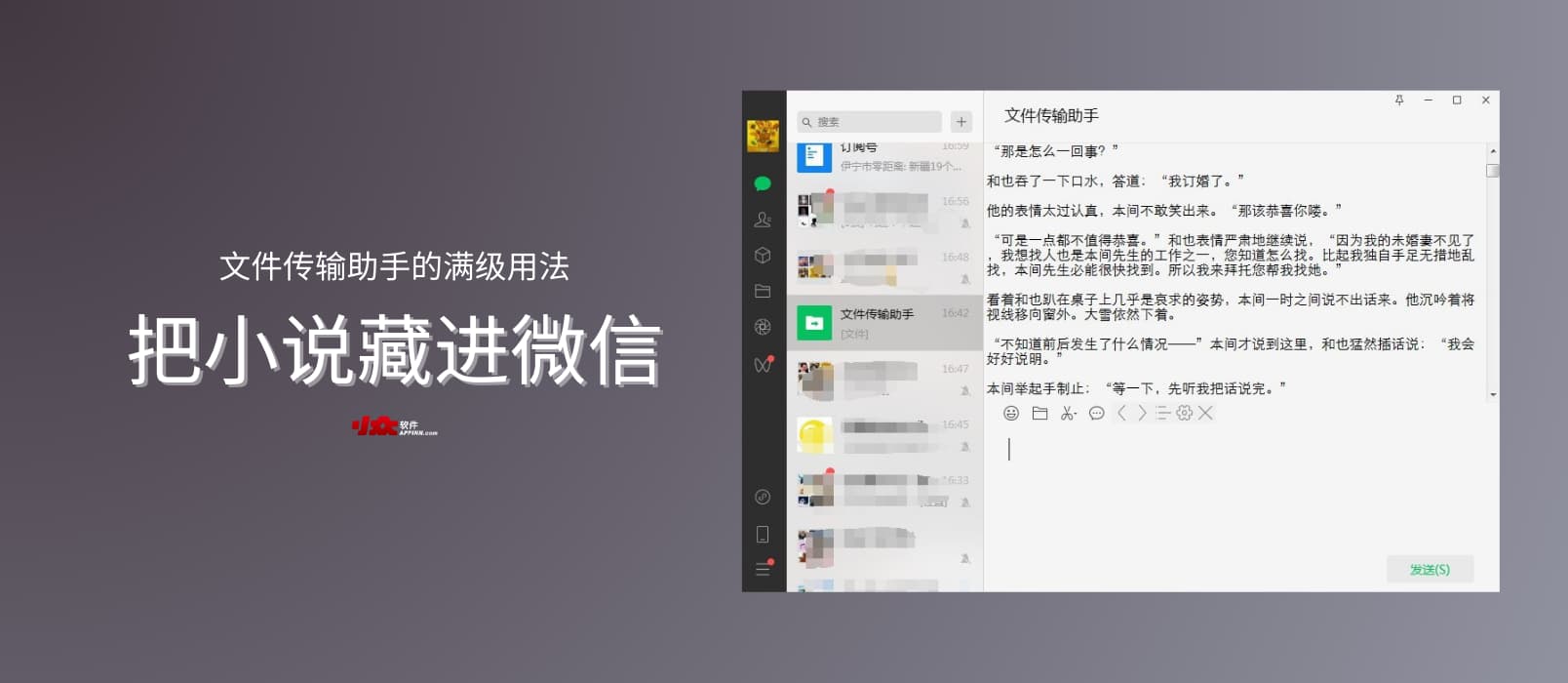
效果大概就是上图这样,在 PC 版微信中的文件传输助手这个对话框中,阅读小说。
真的是创意满满啊。
来自发现频道,@吃爆米花的小熊 自荐:https://meta.appinn.net/t/topic/63509
这本是一款由 @恋天 同学发布的软件,小熊同学基于易语言进行了二次开发,原理是将一个小说阅读器窗口嵌入到微信消息框,还有快捷键:
- PageUp 或者箭头键,进行翻页
- Alt+E 老板键,显隐小说阅读器窗口
与原版相比,主要修改为:
原版软件使用正则表达式按第xxx章对小说进行划分(超过14字节会剔除)。
在使用过程中发现:
- 很多小说没有第xxx章的字眼儿
- 会漏掉很多章。
我分析作者原版这样设计的用意,可能是如果不划分小说,在翻页时可能会有点卡顿,尤其是字数多的著作。
因为,本人看的小说多为侦探小说,篇幅不长。干脆砍掉了按章节划分的功能。
那么,如何跳转到上次阅读位置呢?
转而采用本人之前开发的一款摸鱼看小说软件中相同的设计,退出软件时,记录光标所在行文本,下次打开,直接点击【阅读历史】按钮,查找跳转到这一行。这一设计非常实用。
注意事项:只支持gbk编码的txt小说。将小说用文本编辑器打开,另存为 gbk 编码就好啦。
获取
- 官网
- 搬运:扫码关注小众软件微信公众号,回复 x24122x 获取下载地址:
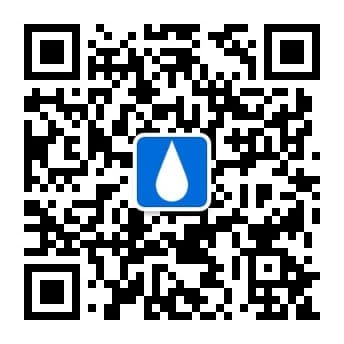
原文:https://www.appinn.com/reader-in-wechat-file-transfer/
最后,小熊还提到一个应用场景:打开一个word或者表格,假装在用微信,实则看小说。适合体制内摸鱼。
相关阅读
- https://www.appinn.com/?p=36717
- https://www.appinn.com/shellbagsview-nirsoft/
- 免费、开源、P2P、不限量,用 Transfer.zip 传输任意大小文件,不限速
- Fast File Transfer – 快速向任何设备传输/接收文件[Android]
- Fast File Transfer – 让 Android 通过 WIFI 传输文件到任何无线设备
©2023 青小蛙 for 小众软件 | 加入我们 | 投稿 | 订阅指南
3659b075e72a5b7b1b87ea74aa7932ff
点击这里留言、和原作者一起评论

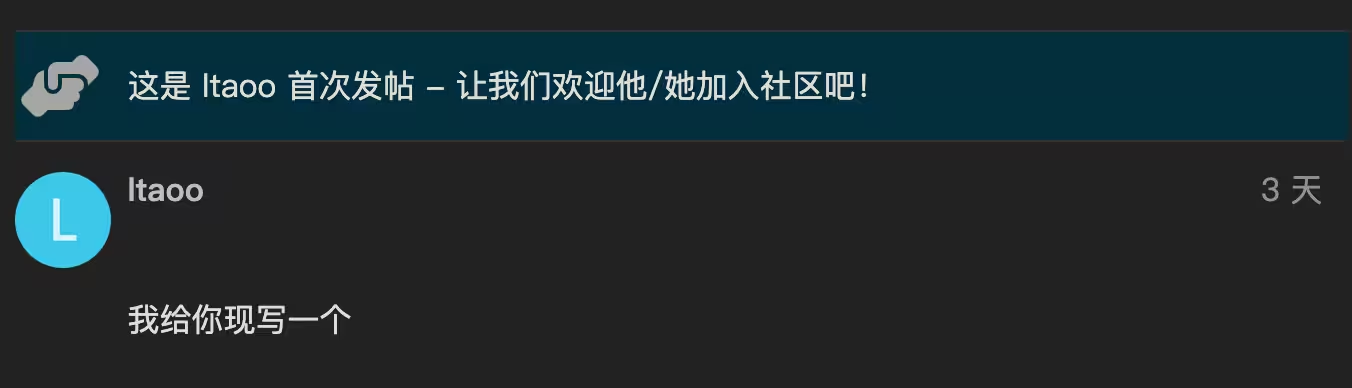
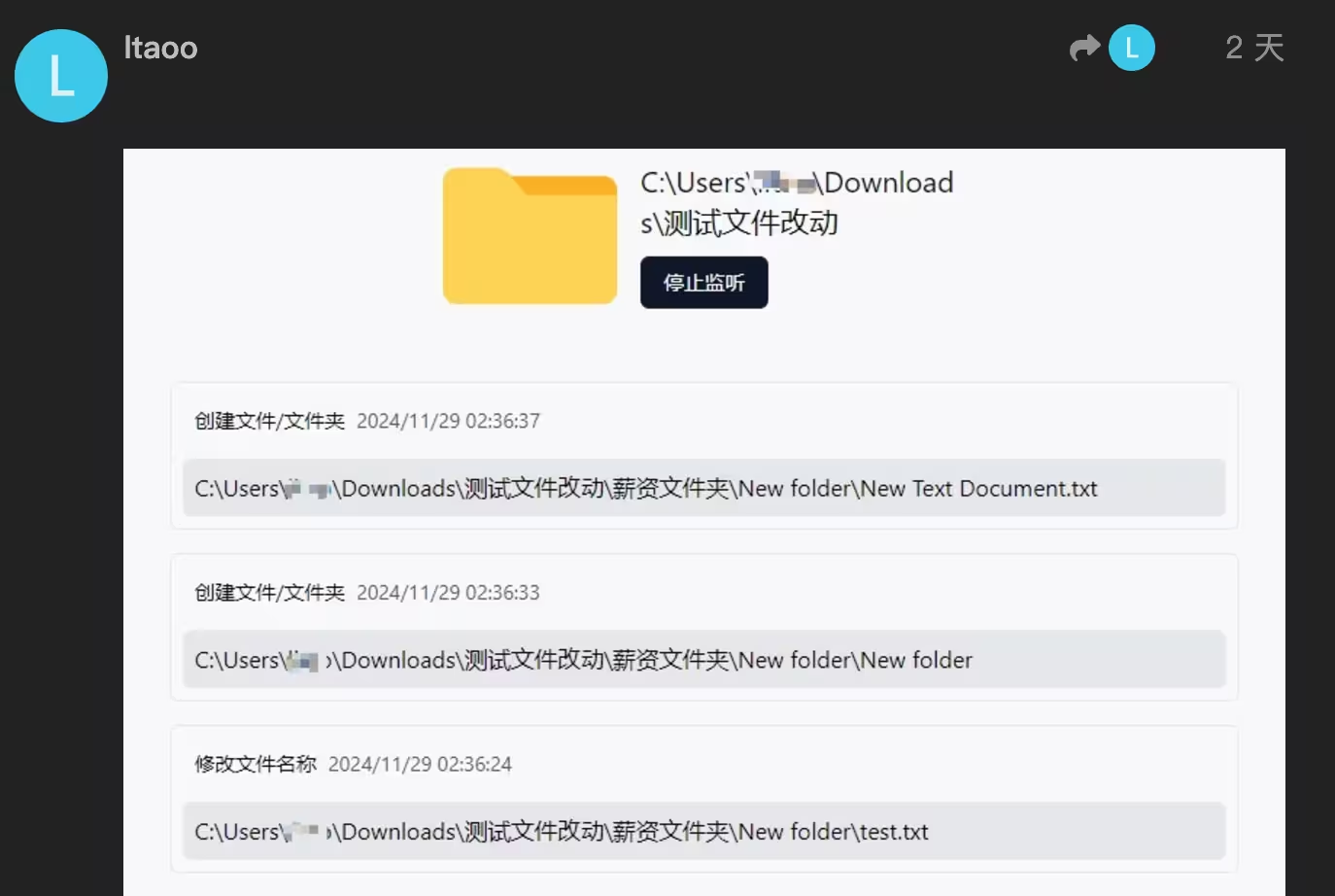
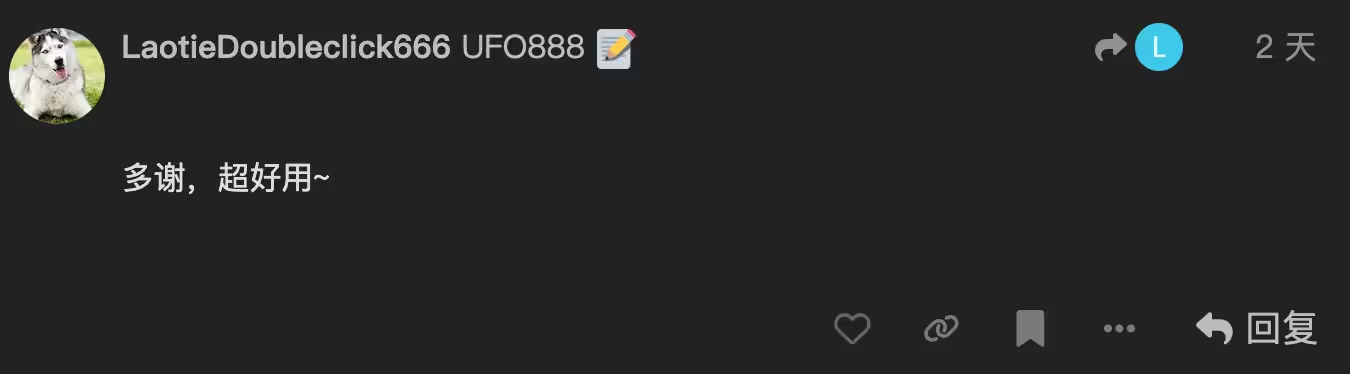

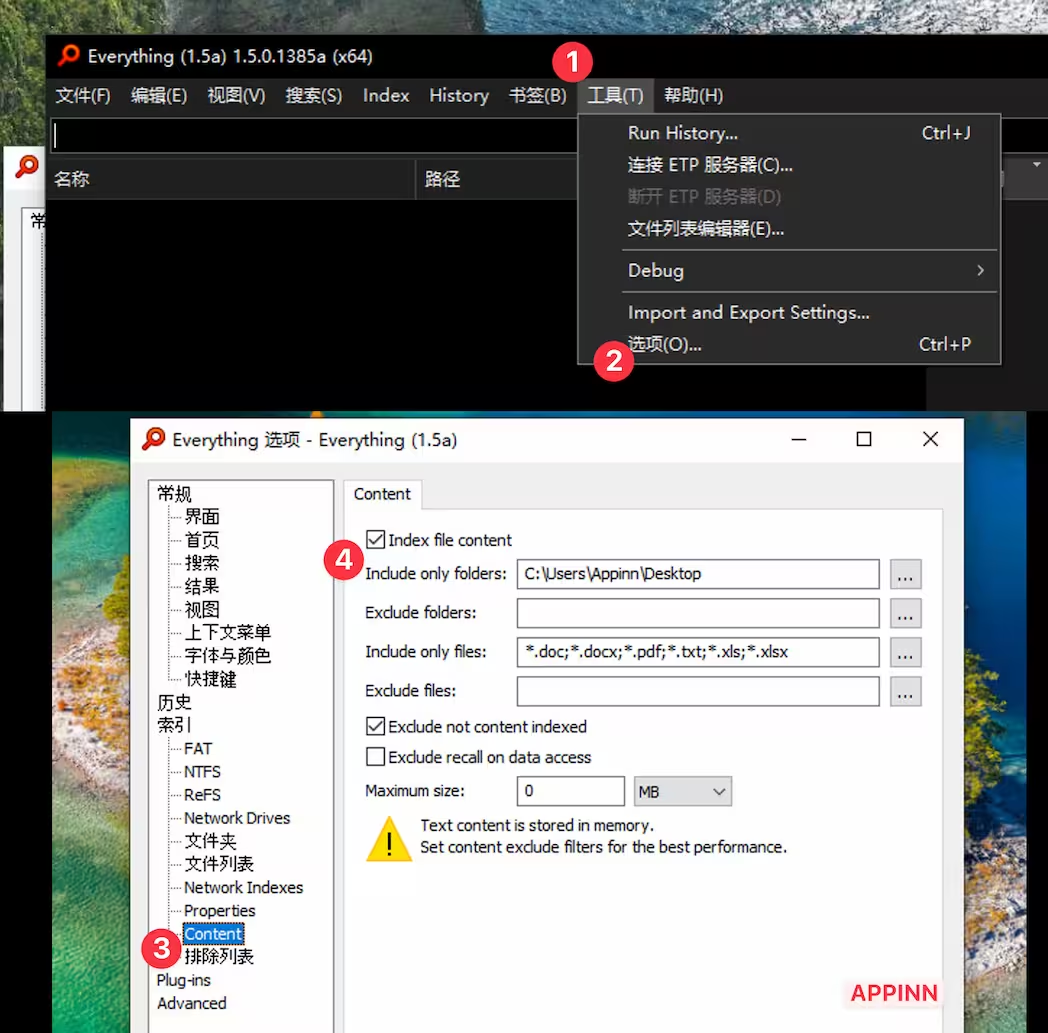
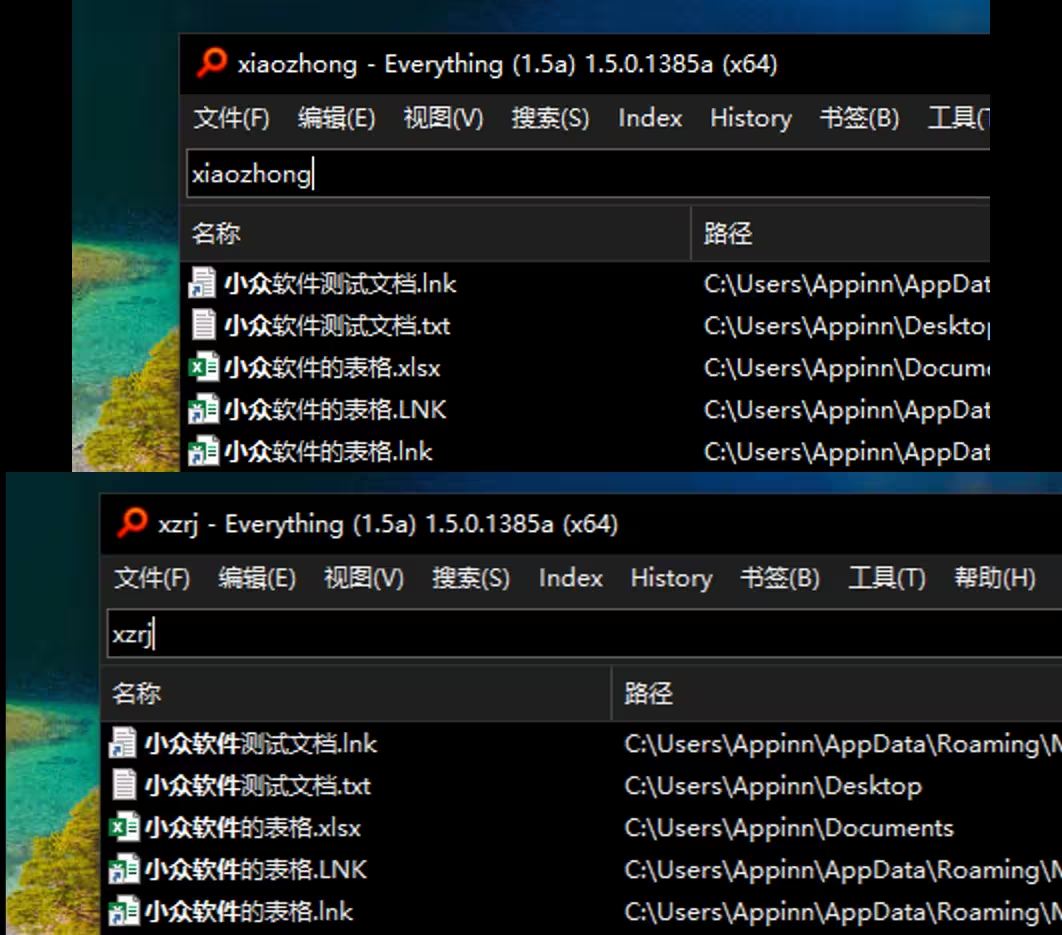
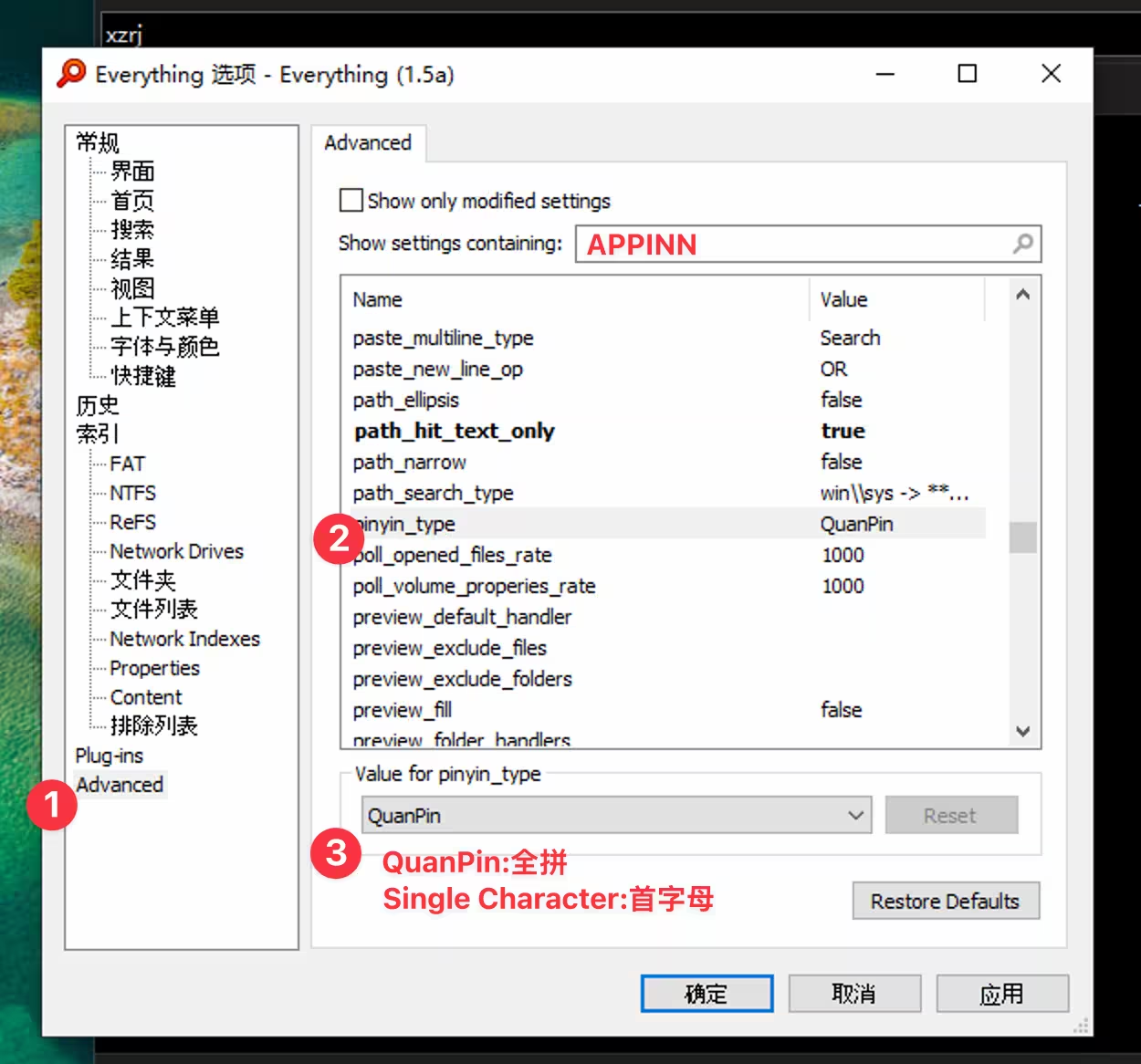
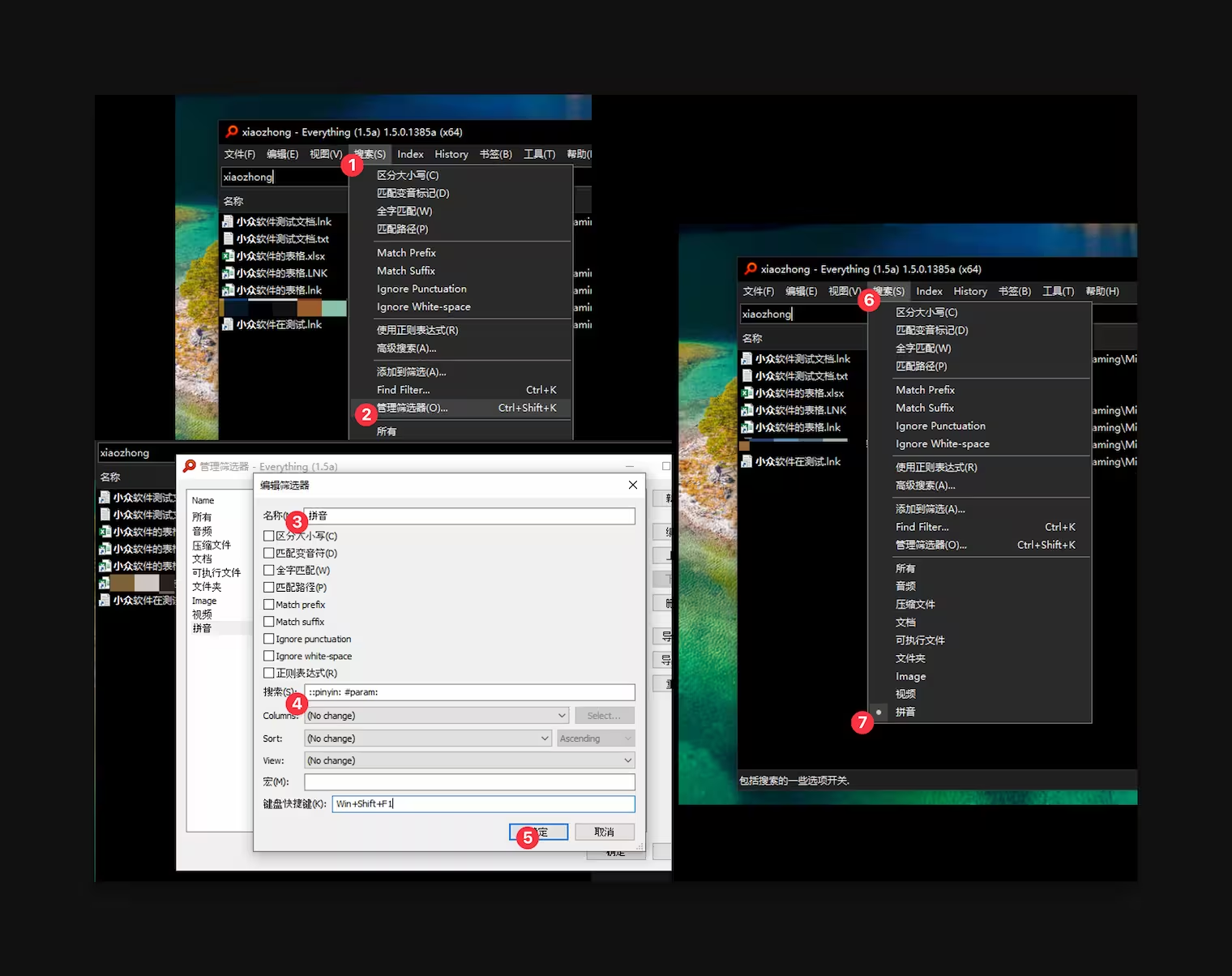


 正版 WinRAR 是否可以永久更新?
正版 WinRAR 是否可以永久更新?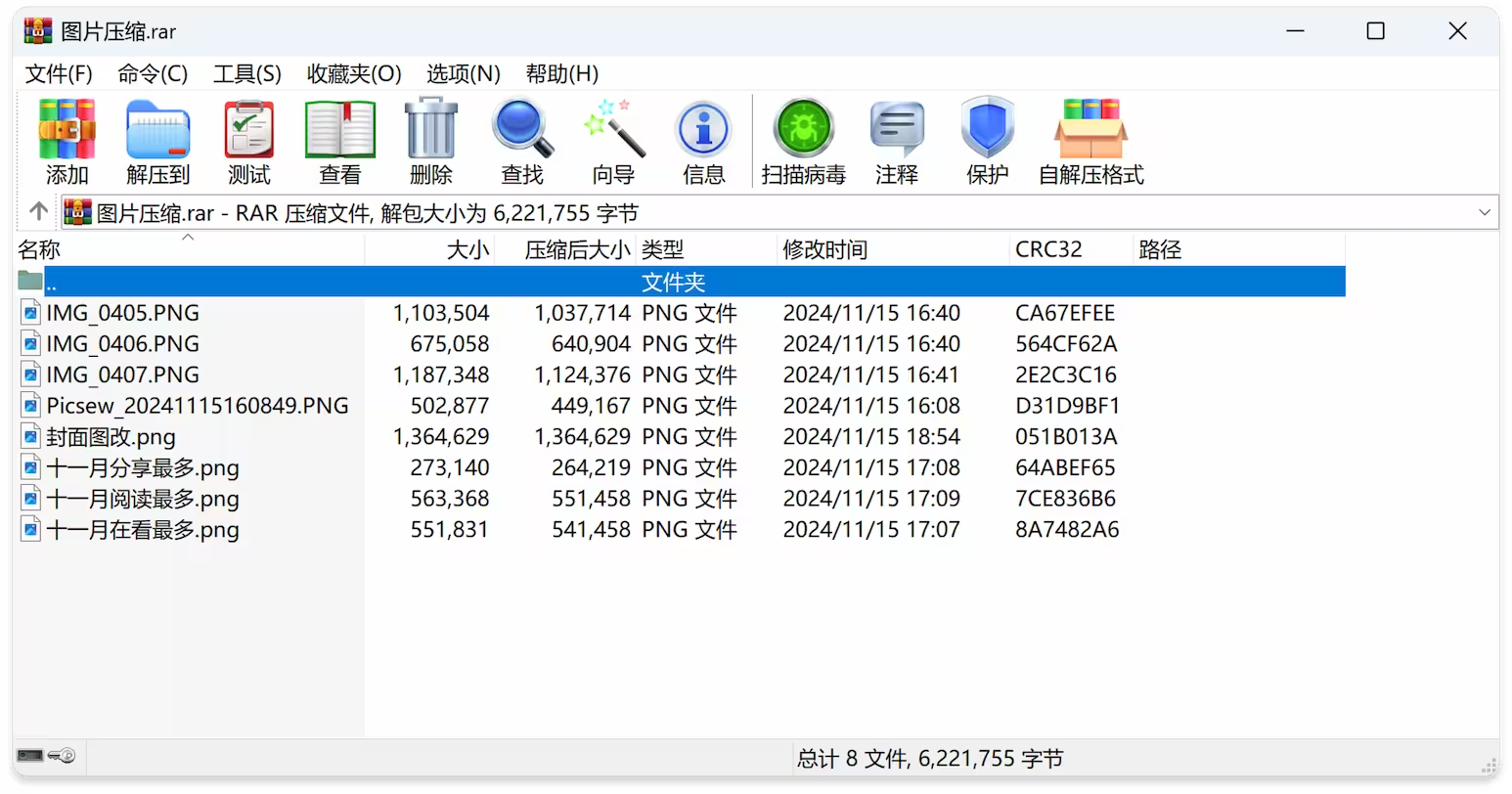
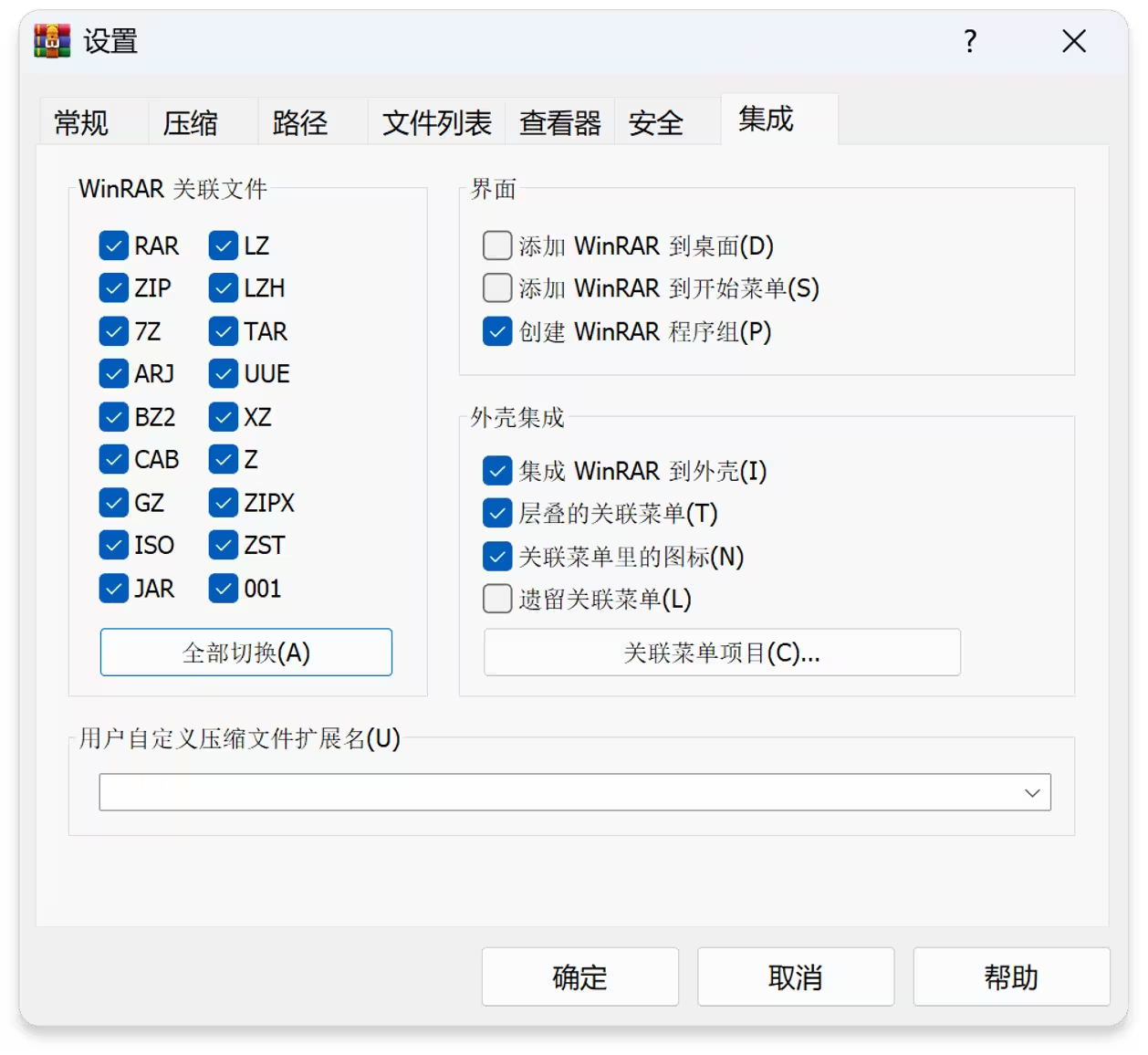
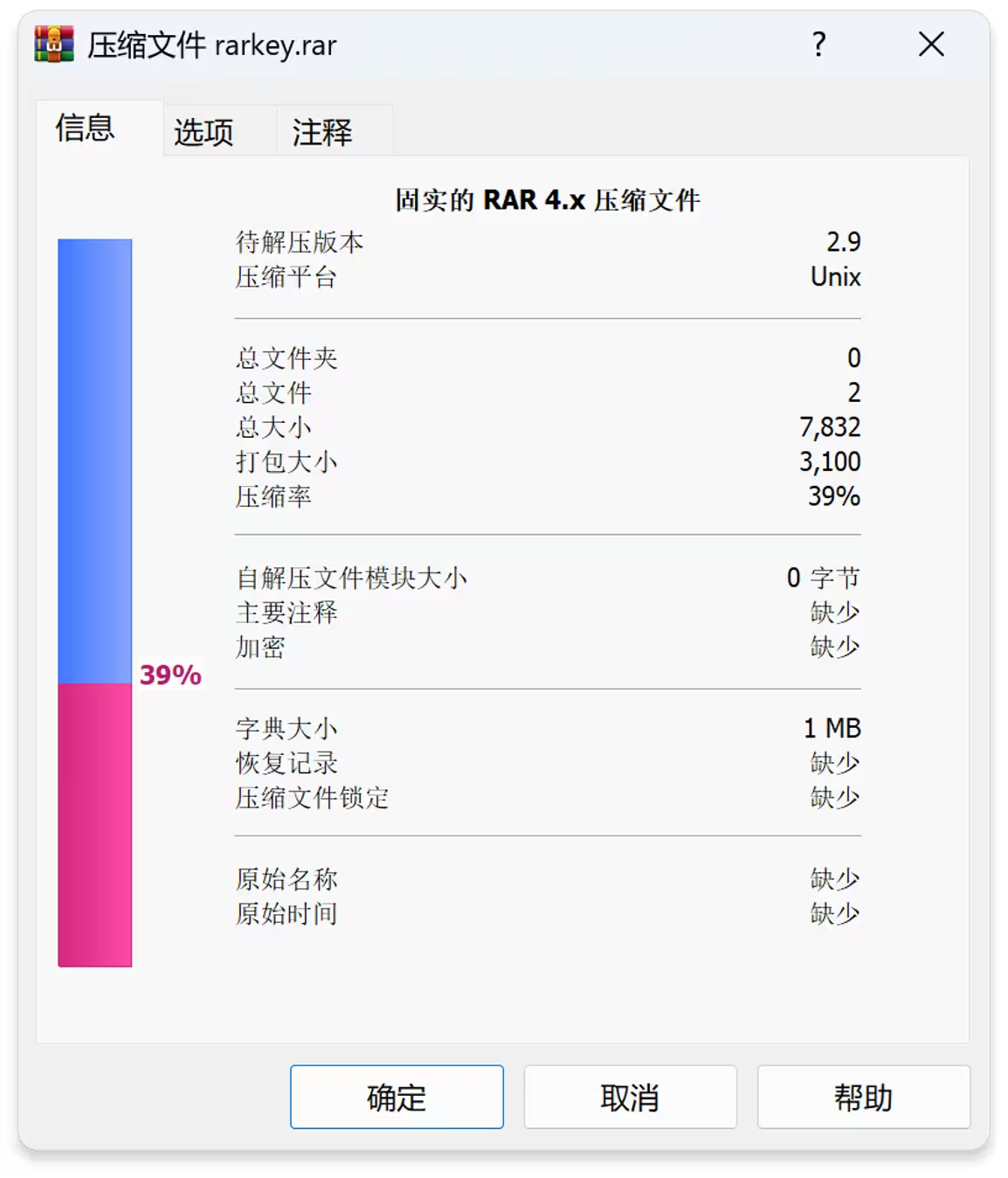
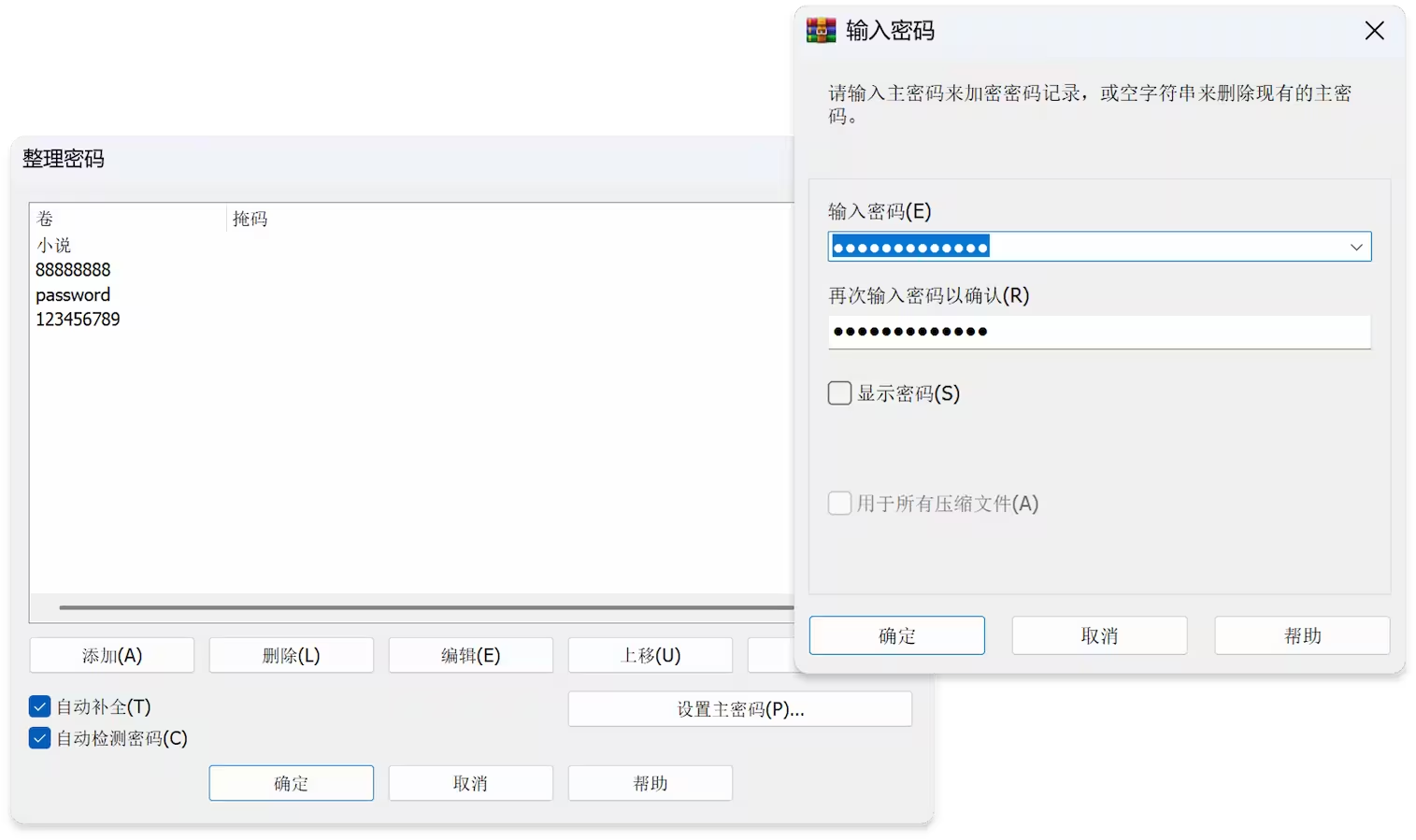
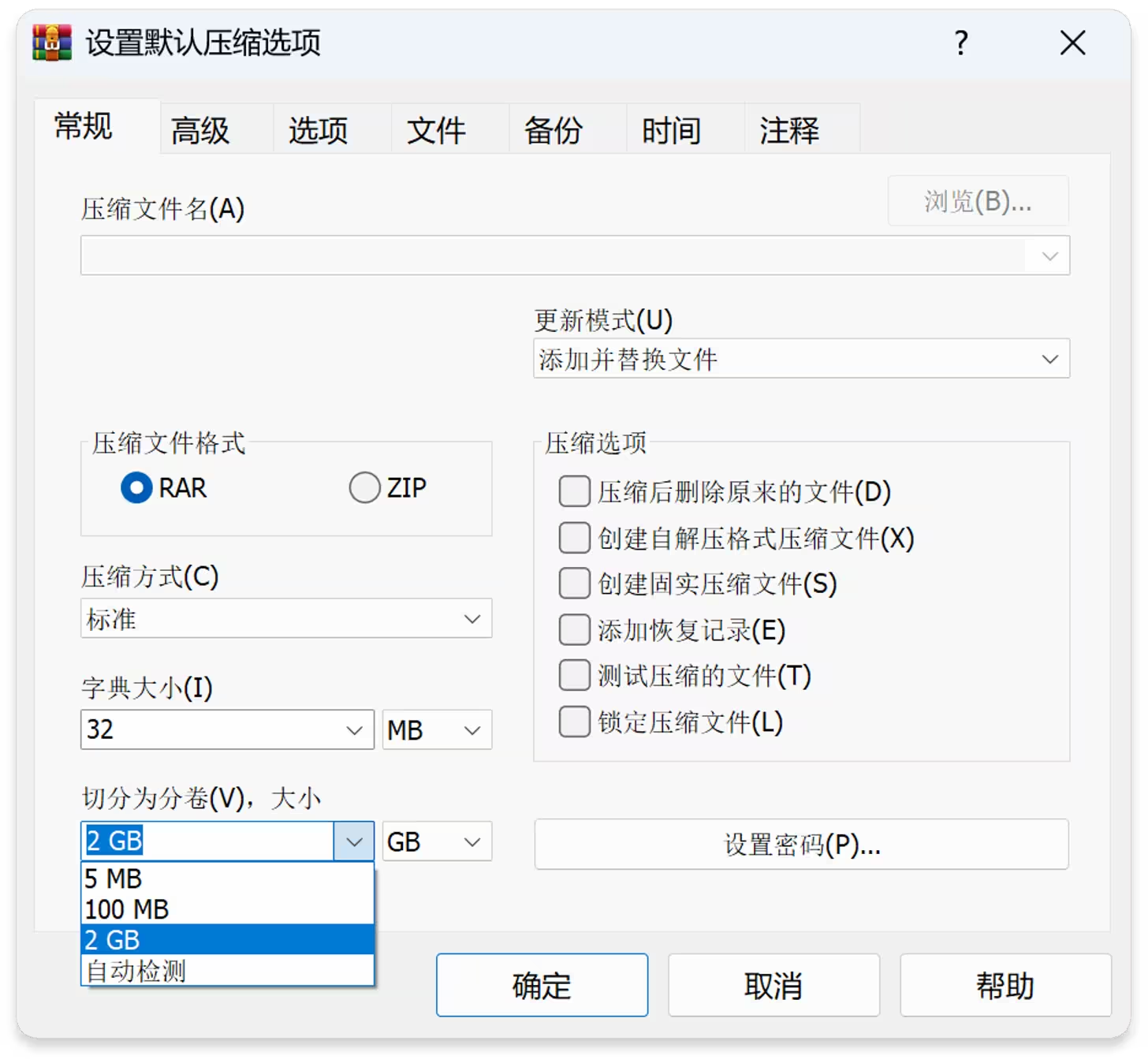
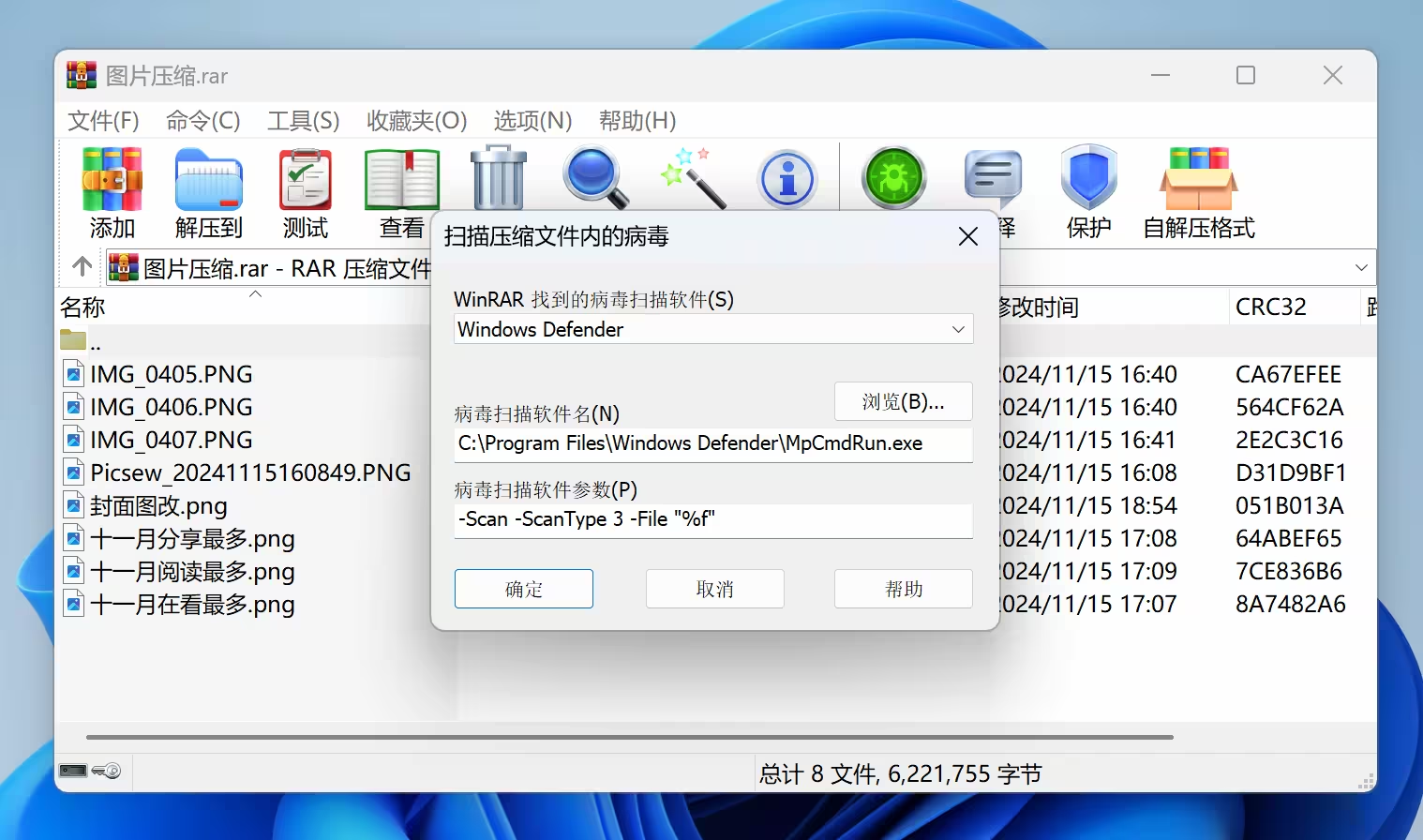
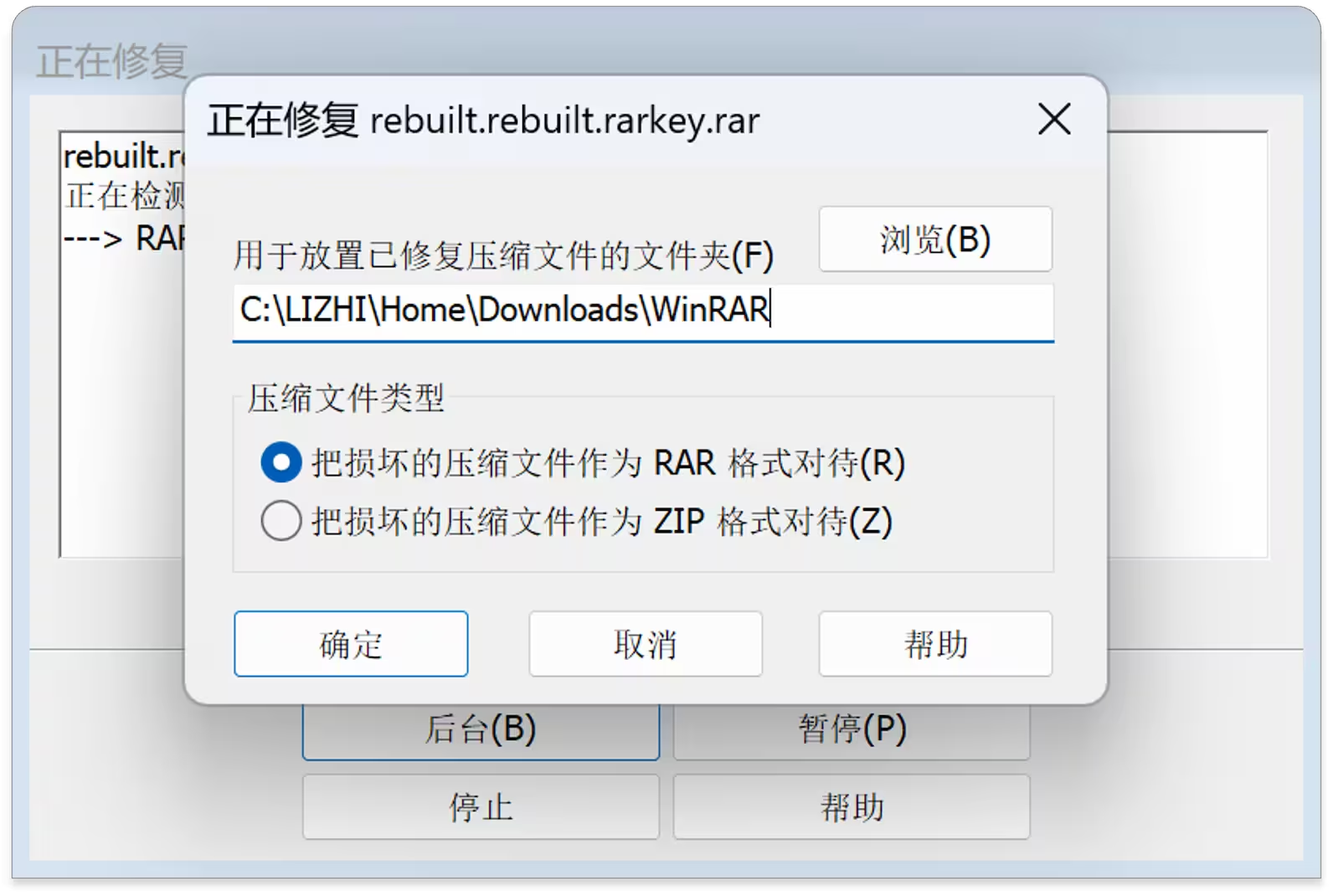

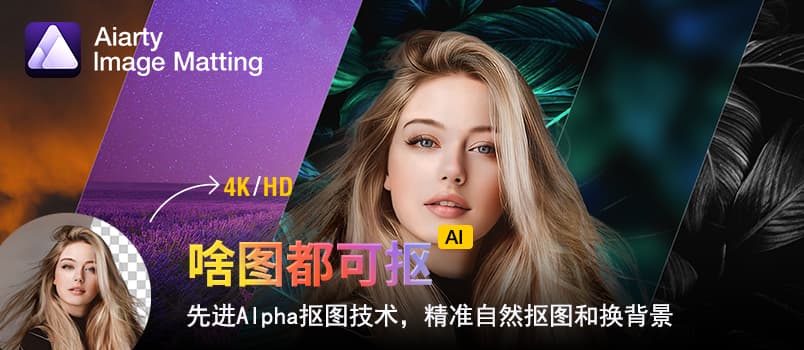
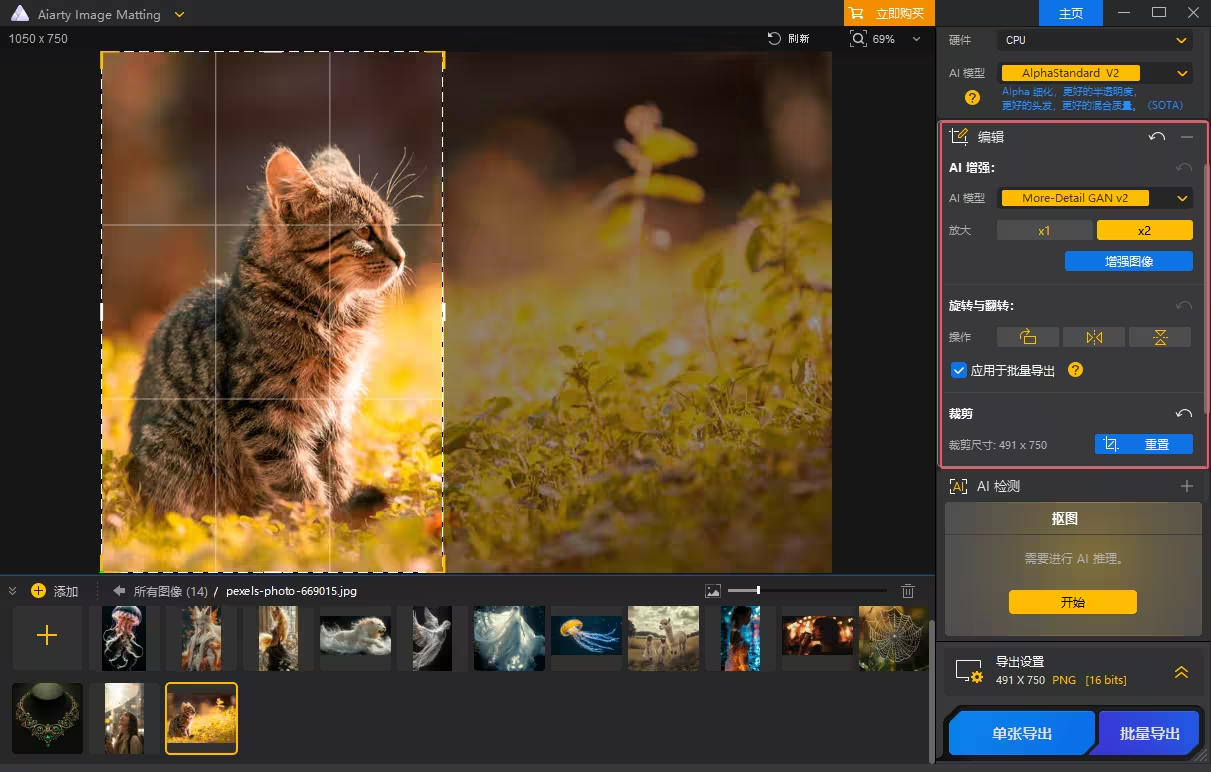
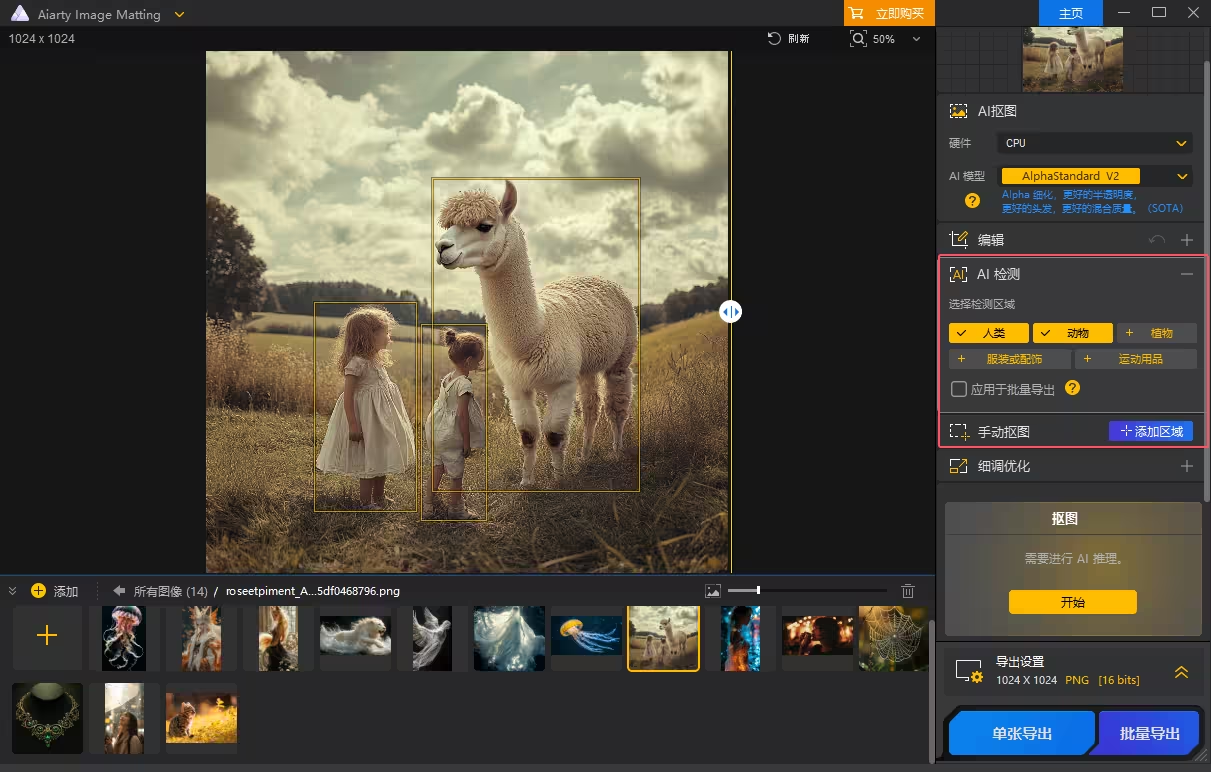
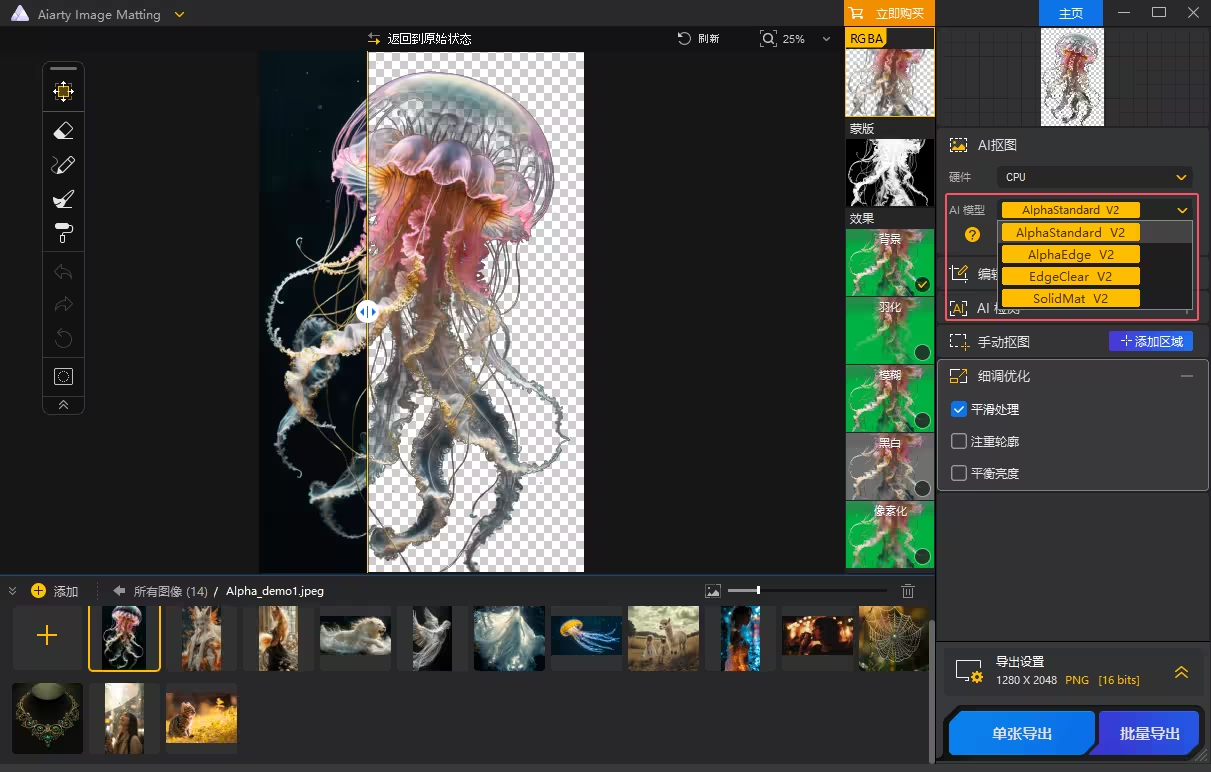
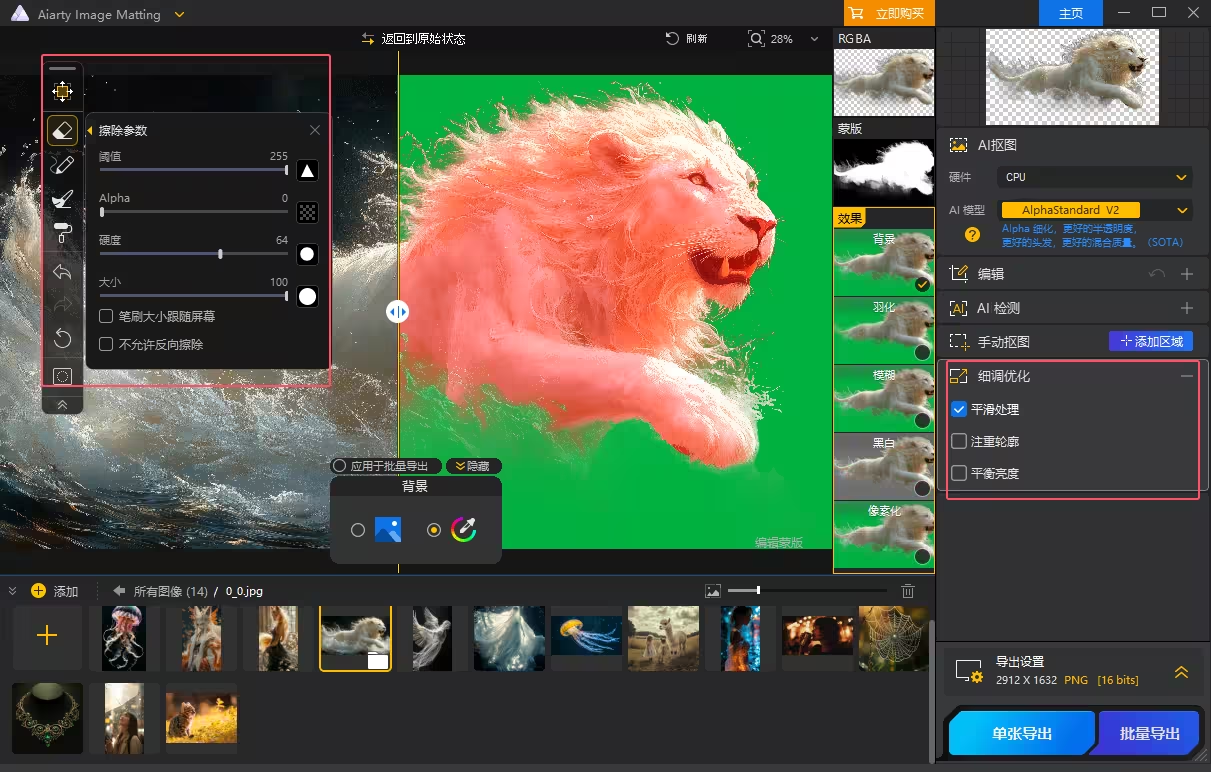
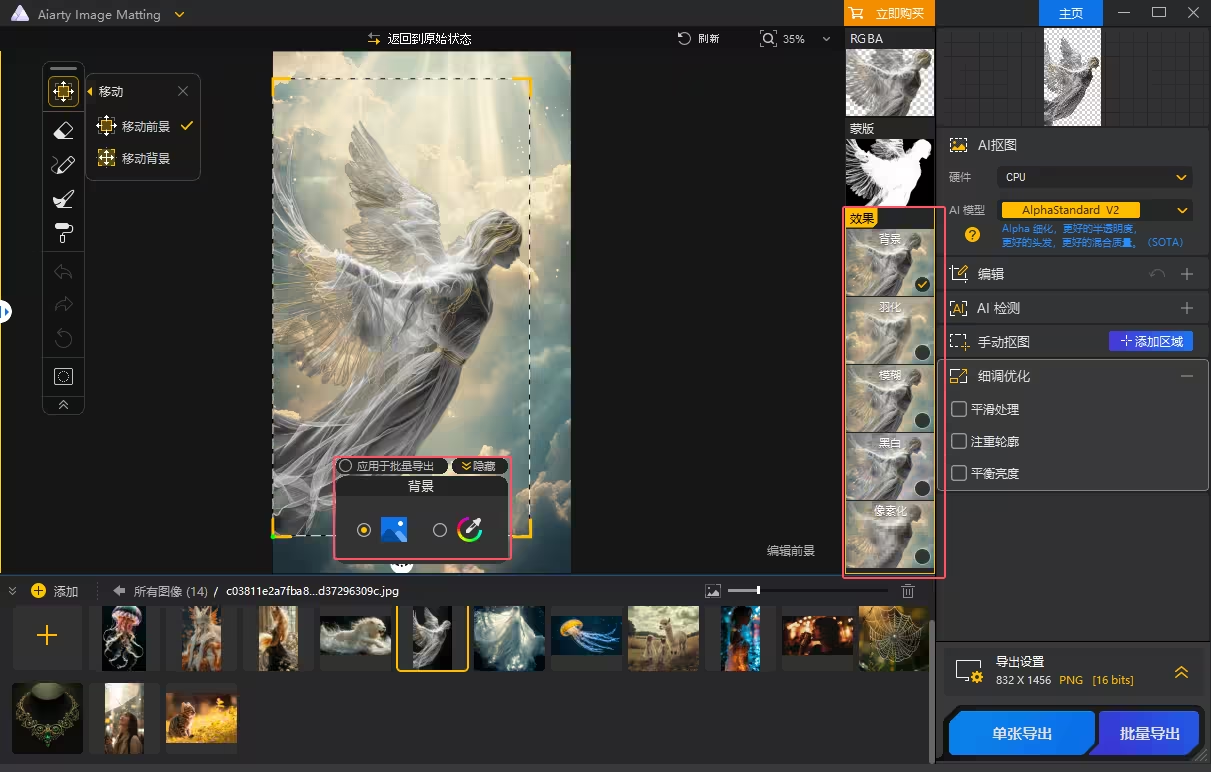


![限时免费!FastMove:一键迁移文件、程序和设置到新电脑[Windows] 29 限时免费!FastMove:一键迁移文件、程序和设置到新电脑[Windows] 29](https://static3.appinn.com/images/2024/11/appinn-homework-2.jpg)
![限时免费!FastMove:一键迁移文件、程序和设置到新电脑[Windows] 31 限时免费!FastMove:一键迁移文件、程序和设置到新电脑[Windows] 31](https://static3.appinn.com/images/2024/11/Screen-20241121105738@2x.avif)
![限时免费!FastMove:一键迁移文件、程序和设置到新电脑[Windows] 32 限时免费!FastMove:一键迁移文件、程序和设置到新电脑[Windows] 32](https://static3.appinn.com/images/2024/11/Screen-20241121104907@2x.avif)

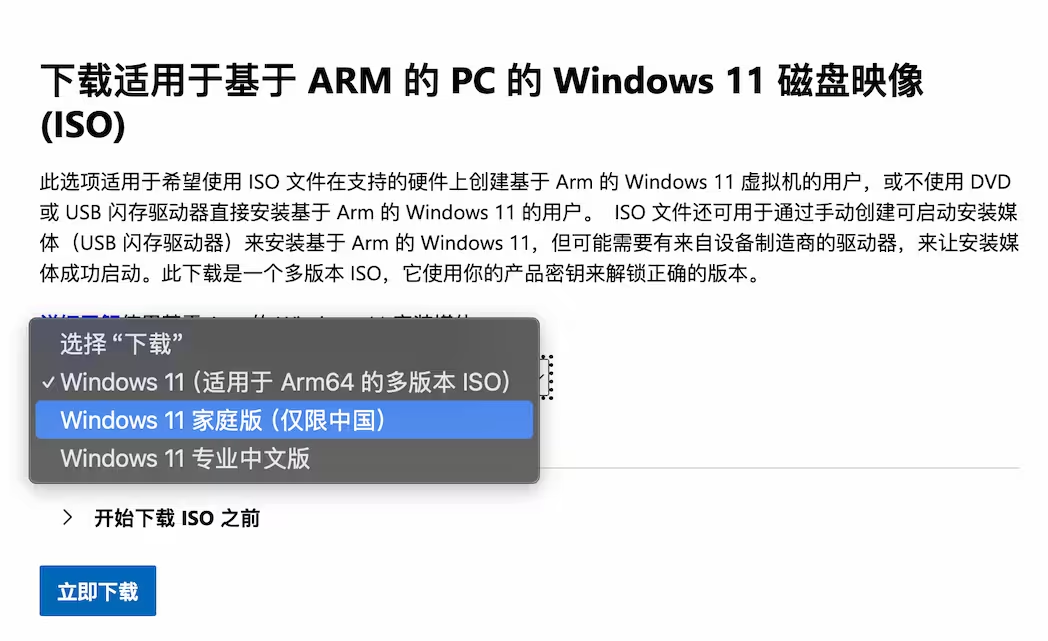

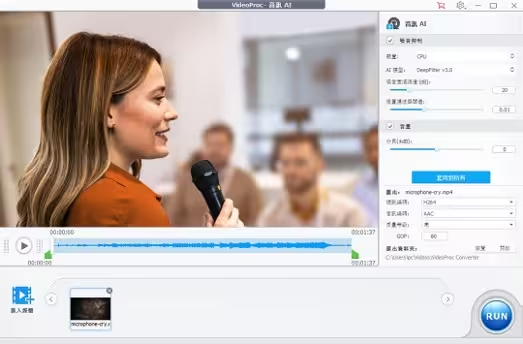

![AB Download Manager - 开源免费的下载管理利器[Windows/Linux] 28 AB Download Manager - 开源免费的下载管理利器[Windows/Linux] 28](https://static3.appinn.com/images/2024/11/Appinn-Feature-images-2024-11-13T155016.595-1.jpg)
![AB Download Manager - 开源免费的下载管理利器[Windows/Linux] 29 AB Download Manager - 开源免费的下载管理利器[Windows/Linux] 29](https://static3.appinn.com/images/2024/11/Screen-20241113153225@2x.avif)
![AB Download Manager - 开源免费的下载管理利器[Windows/Linux] 30 AB Download Manager - 开源免费的下载管理利器[Windows/Linux] 30](https://static3.appinn.com/images/2024/11/Screen-20241113155350@2x.avif)
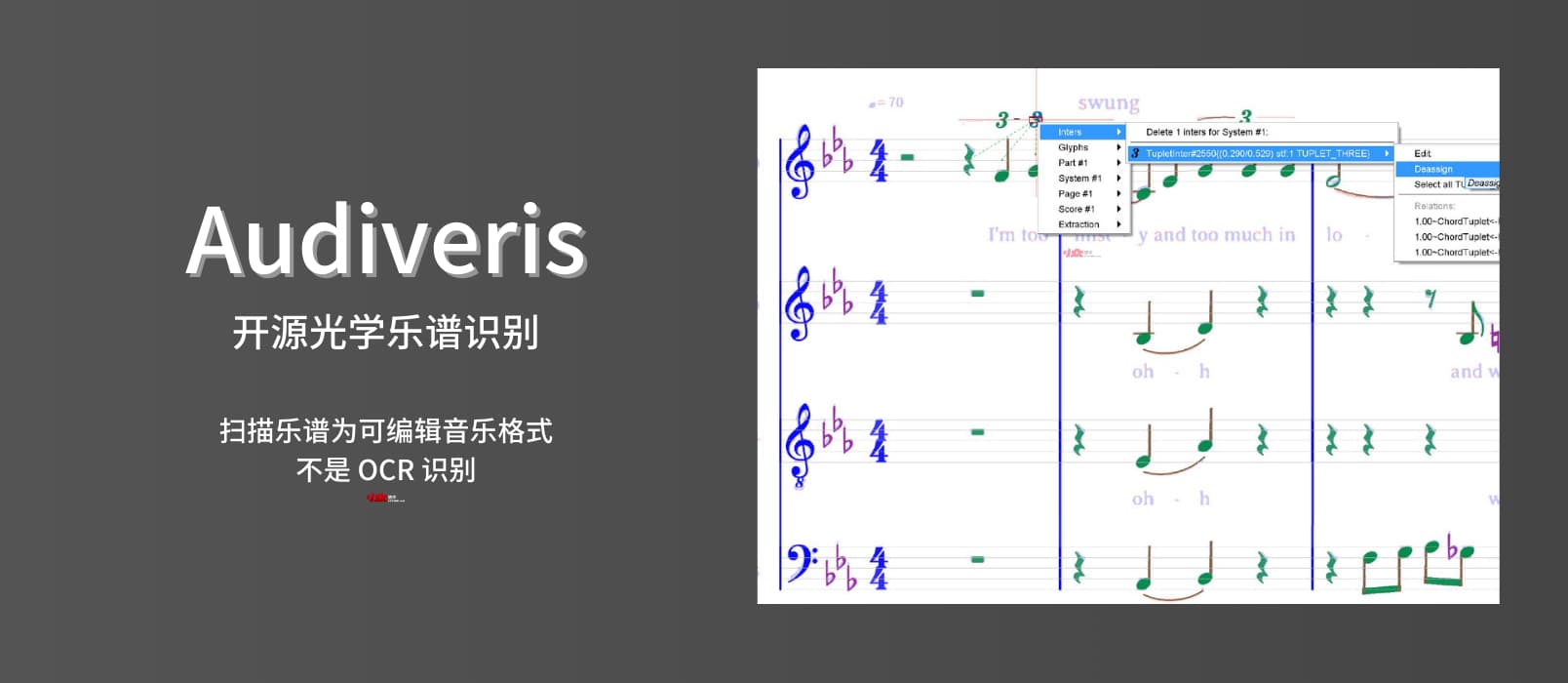
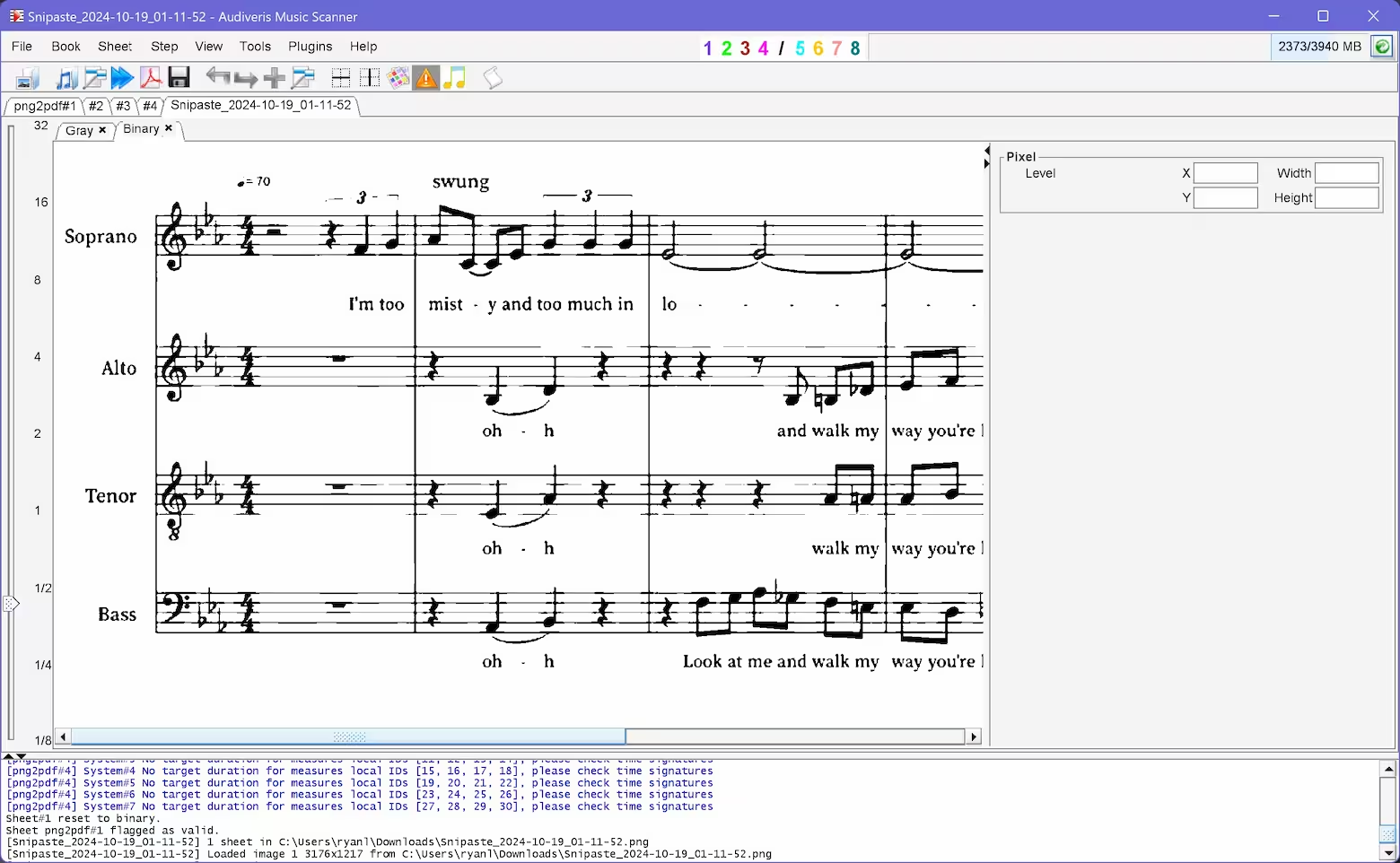
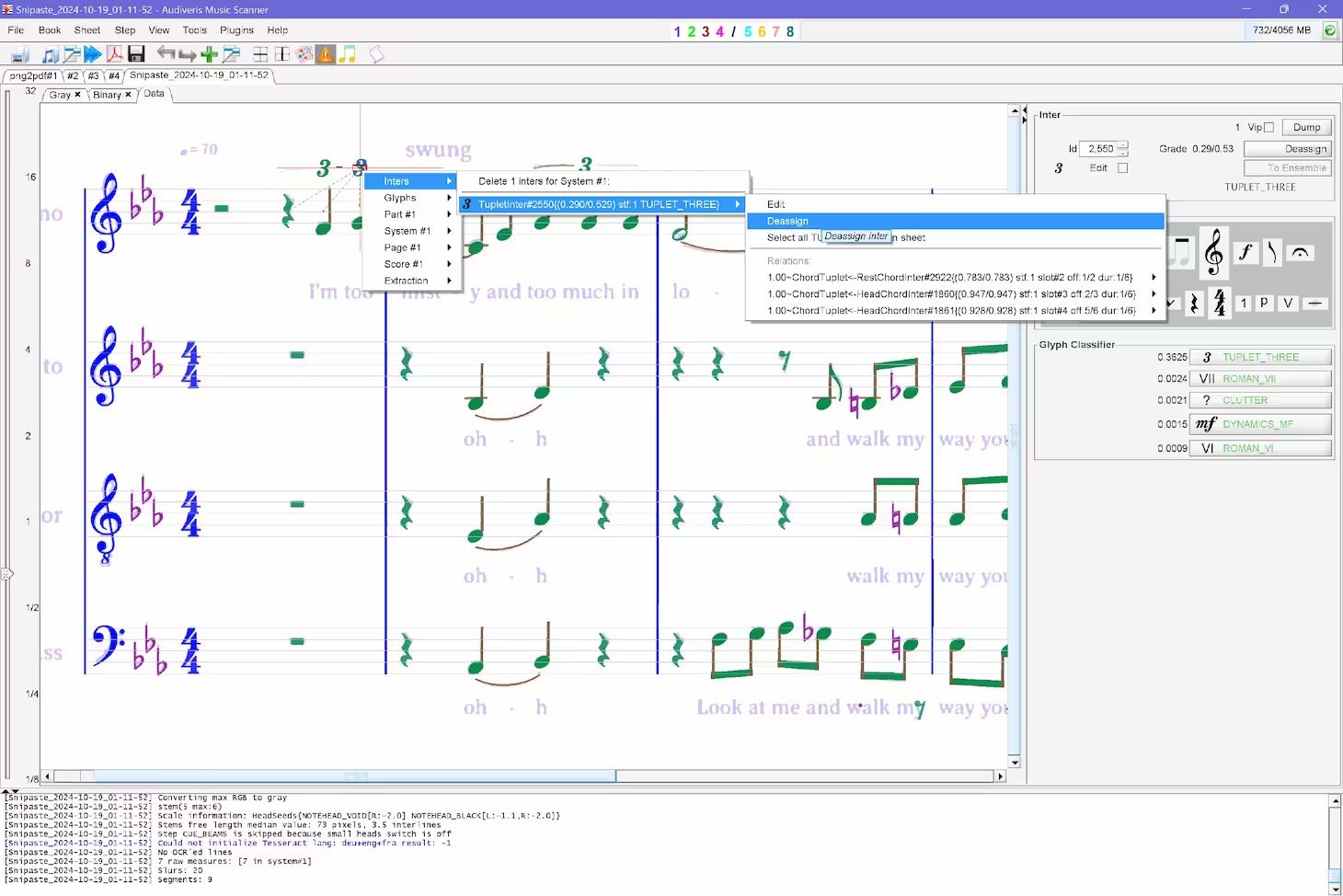
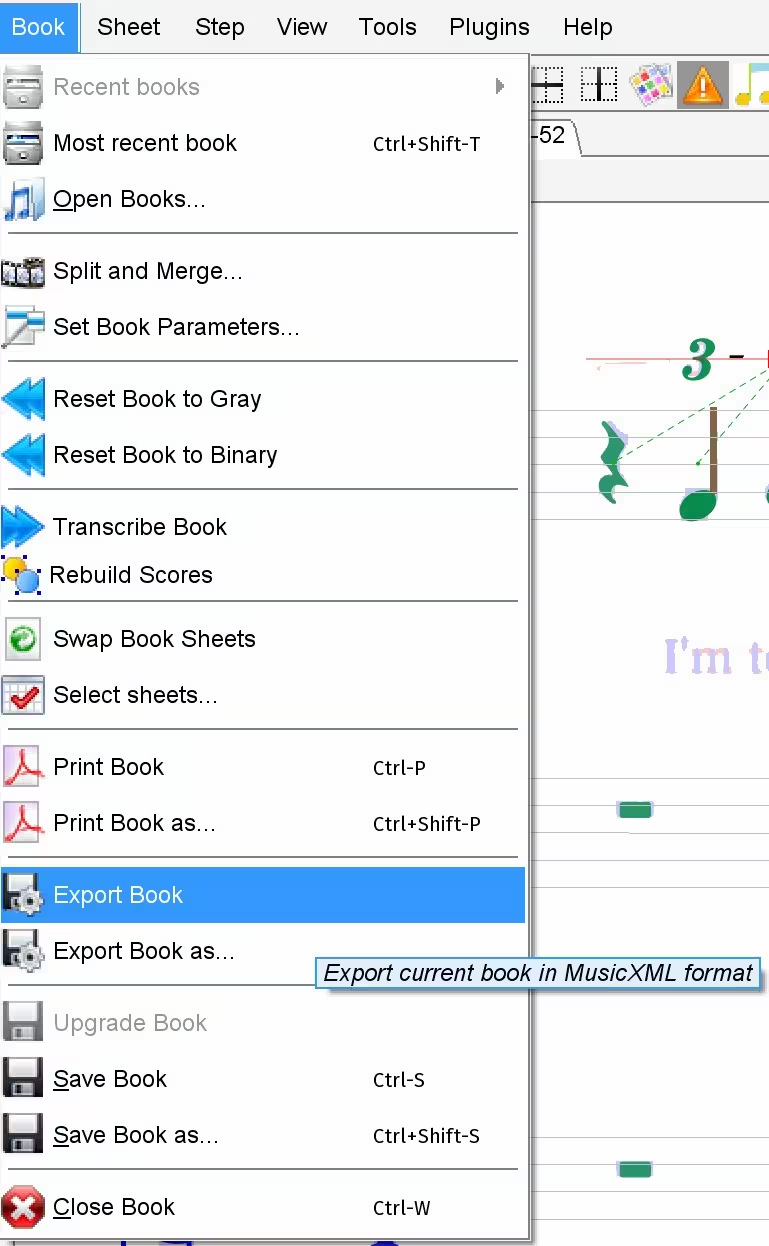
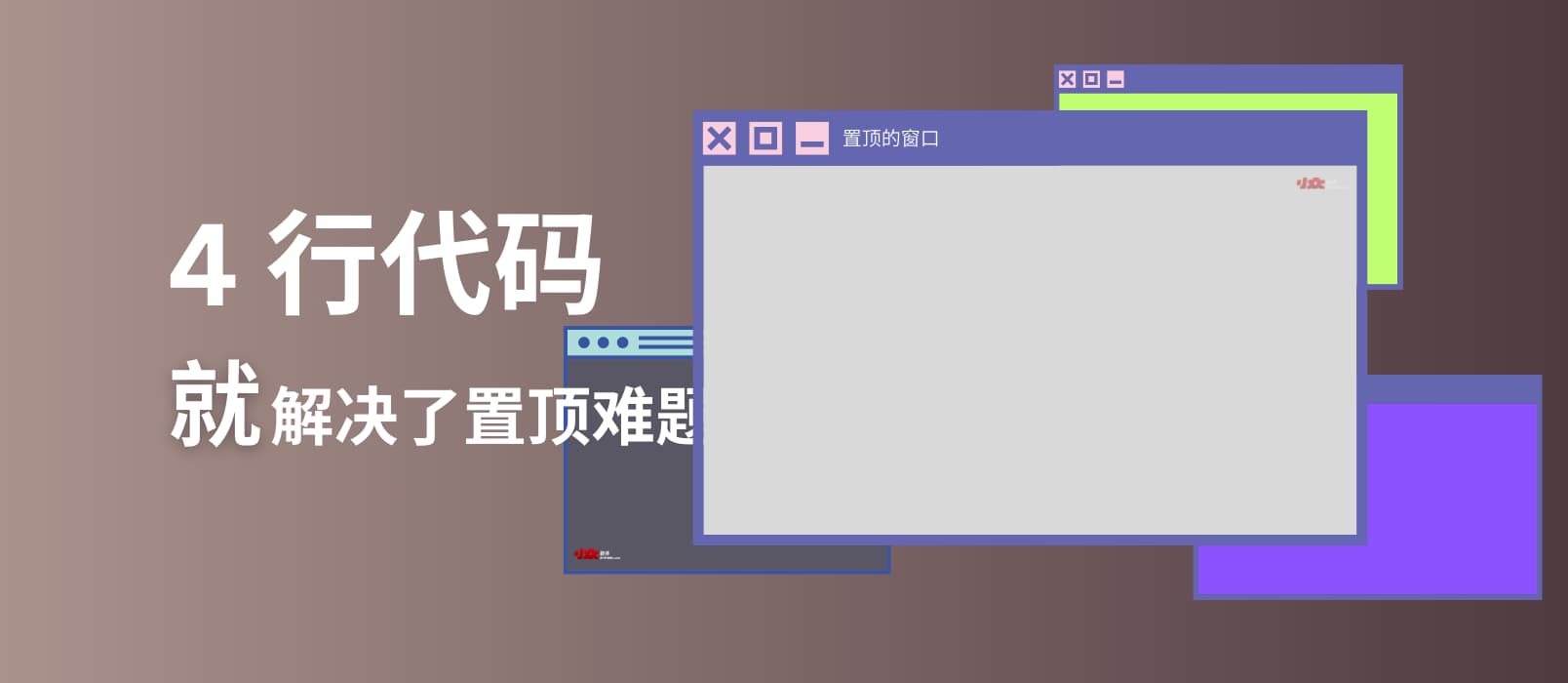
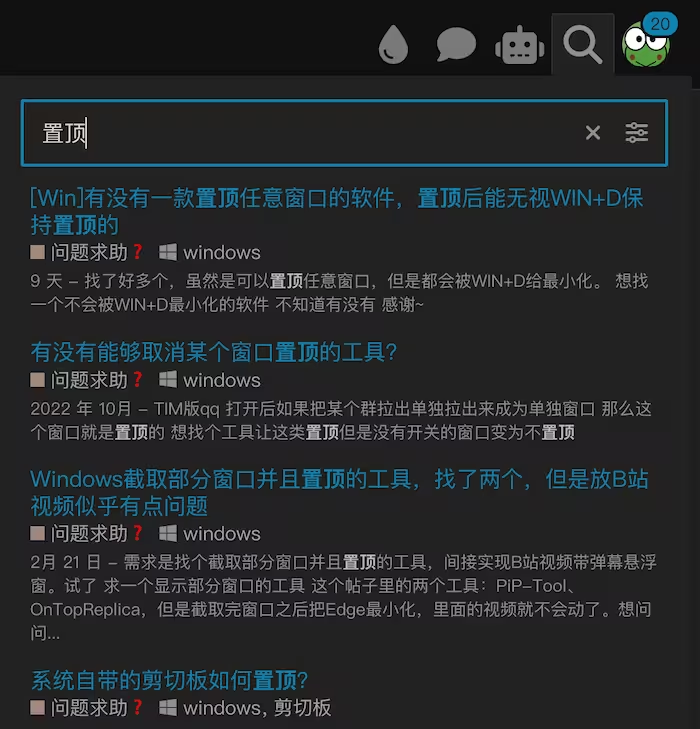

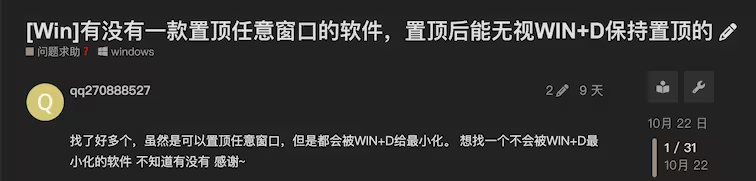
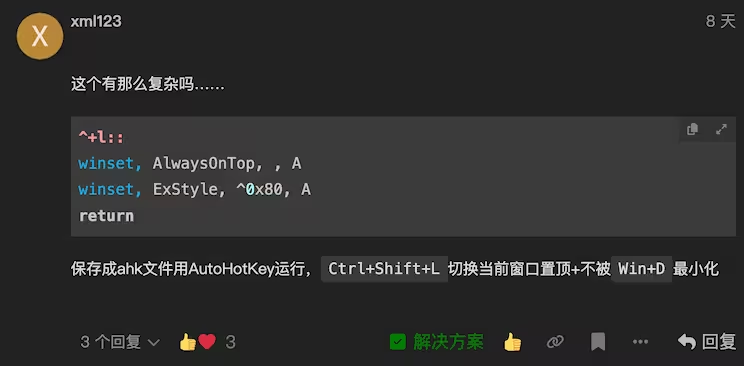


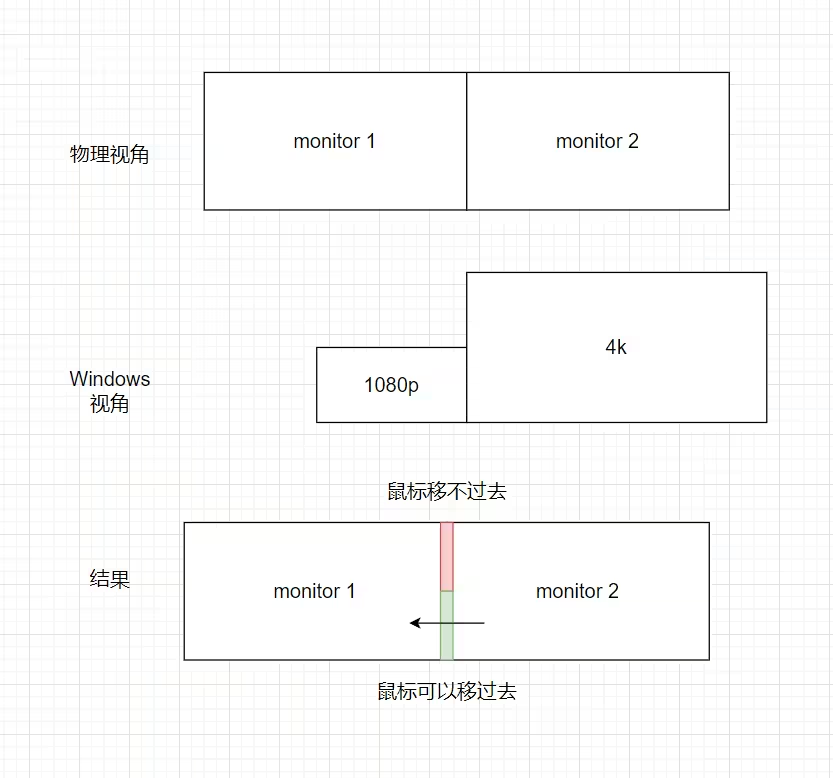
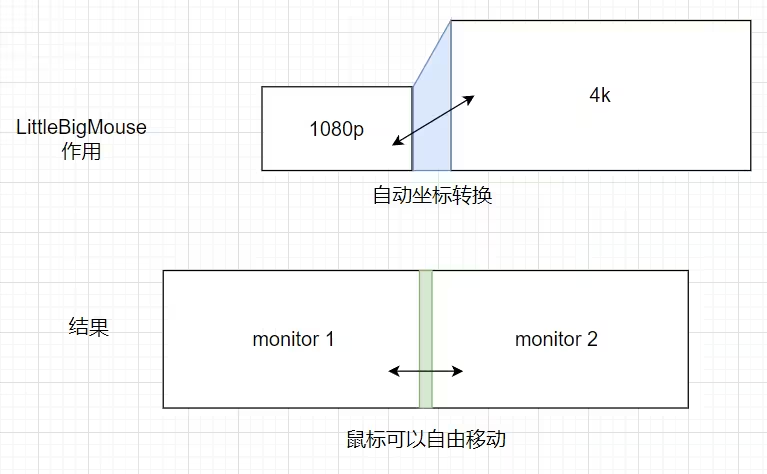
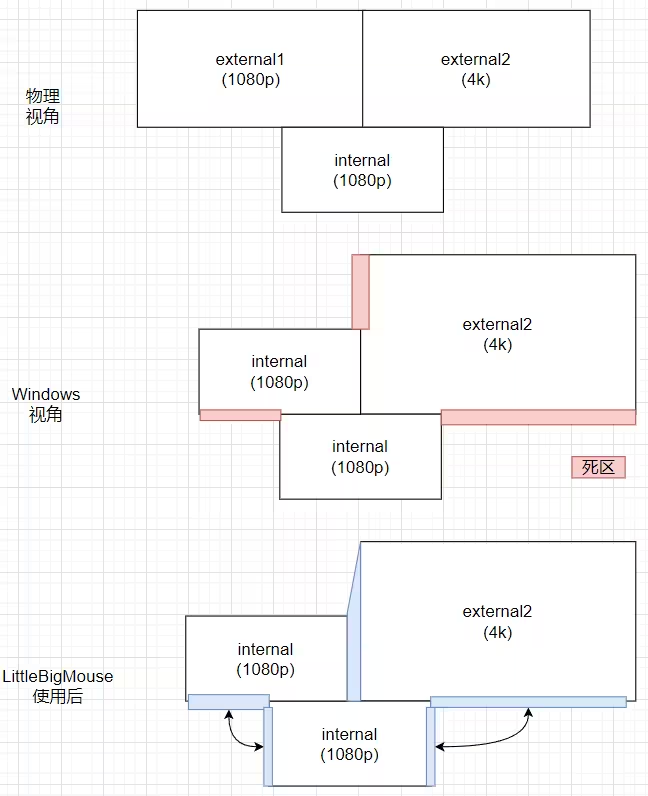
![PixPin - 截图工具:贴图、截长图、截动图、OCR 文字识别|终身会员首次7折优惠,可激活8个设备 28 PixPin - 新截图工具:贴图、截长图、截动图、OCR 文字识别[Windows]](https://www.appinn.com/wp-content/uploads/2023/11/Appinn-feature-images-2023-11-21T144225.949.jpg)
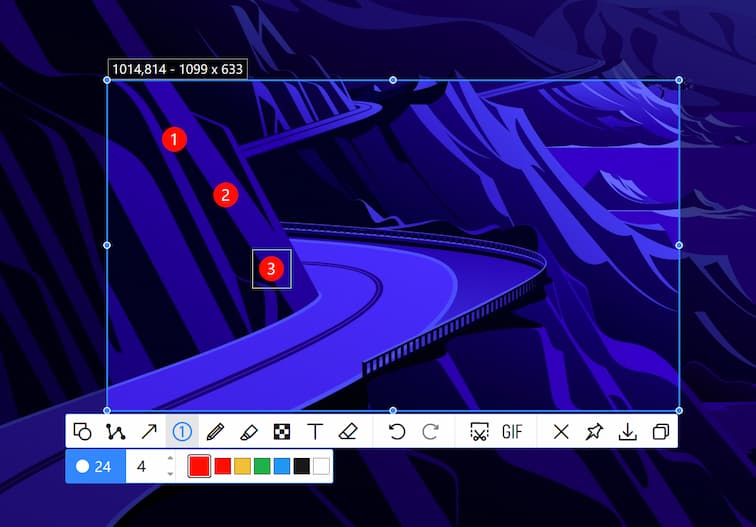
![无限鼠标 - 你一定没见过这样用鼠标:可以突破屏幕边缘[Win] 32 无限鼠标 - 你一定没见过这样用鼠标:可以突破屏幕边缘[Win]](https://static3.appinn.com/images/2024/10/Appinn-Feature-images-2024-10-28T162535.771.jpg)
![无限鼠标 - 你一定没见过这样用鼠标:可以突破屏幕边缘[Win] 33 无限鼠标 - 你一定没见过这样用鼠标:可以突破屏幕边缘[Win] 27](https://static3.appinn.com/images/2024/10/Screen-20241028164317@2x.avif)
![一个 Go 语言写的,单文件 WebDAV 服务器[跨平台] 22 一个 Go 语言写的,单文件 WebDAV 服务器[跨平台]](https://static3.appinn.com/images/2024/10/Appinn-Feature-images-2024-10-23T151516.700.jpg)